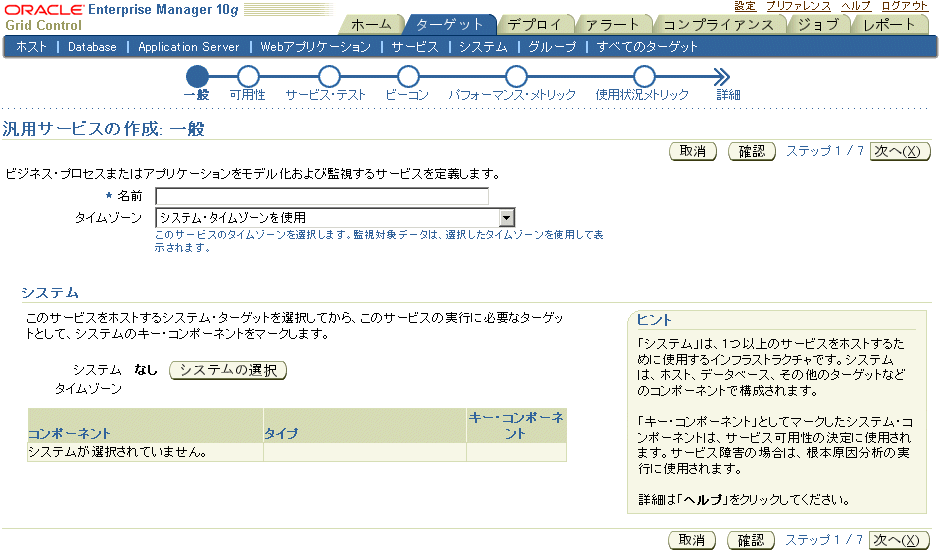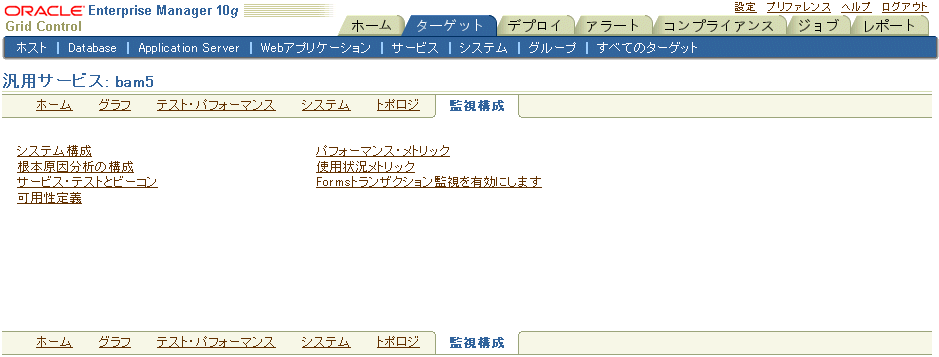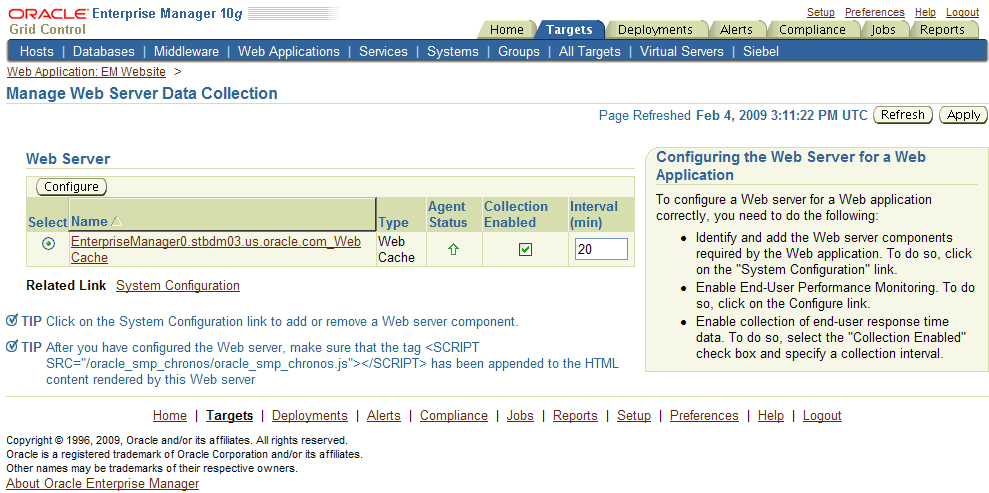7 サービスの構成
この章では、Oracle Enterprise Manager 10g Grid Controlコンソールでのサービスの構成方法を説明します。この章は次の項で構成されています。
7.1 サービス管理タスクの要約
この表には、すべてのサービス管理機能および各要件の要約リストを示します。
表7-1 サービス管理タスクの要約
7.2 システムの設定
システムとは、ホスト、データベースおよびアプリケーション・サーバーなど、協調してアプリケーションをホストする一連のインフラストラクチャ・コンポーネントです。サービスを作成する前に、サービスをホストするために使用されるシステムを指定する必要があります。システムの定義の詳細は、Enterprise Managerのオンライン・ヘルプを参照してください。
システムを選択した後は、サービスを実行する上で重要な1つ以上のキー・コンポーネントをマークする必要があります。これらのキー・コンポーネントは、サービスの可用性の判断および根本原因分析での可能性のあるサービス失敗の原因の識別に使用されます。
7.3 サービスの作成
サービスを作成する前に、『Oracle Enterprise Manager概要』で説明しているサービス管理の概念について理解を深める必要があります。また、次の操作を実行する必要があります。
- サービスがインストールされているコンポーネント上のホストに管理エージェントをインストールします。
- Enterprise Managerターゲットのリストに含まれるように、サービスのすべてのコンポーネントを検出します。
- サービスのホストとなるシステムを定義します。
サービスを作成するには、「ターゲット」タブおよび「サービス」サブタブをクリックします。「サービス」メイン・ページが表示されます。「追加」ドロップダウン・リストからサービスを選択し、「実行」をクリックします。次の画面が表示されます。
図7-1 「サービスの作成: 一般」ページ
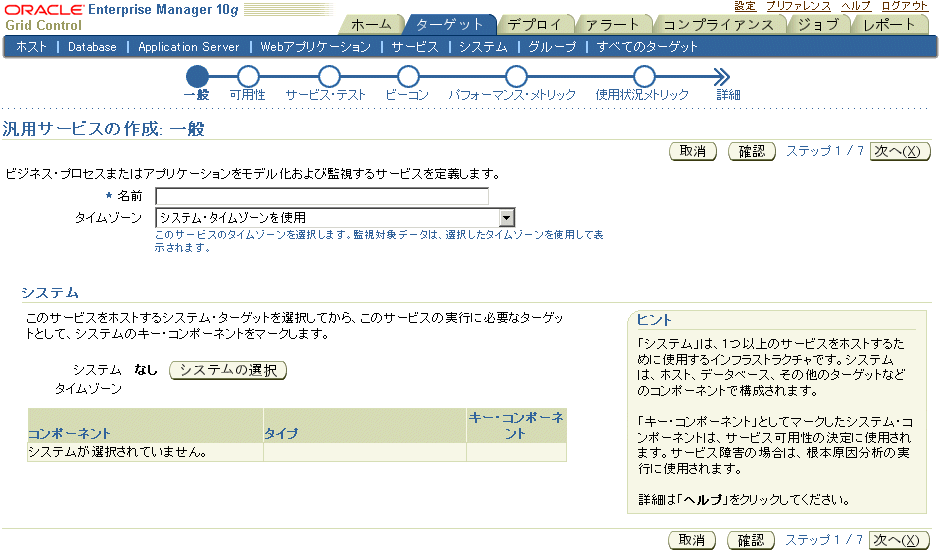
ウィザードの手順に従ってサービスを作成します。これには、次の操作が含まれます。
- 作成されるサービスのタイプの識別。要件に基づいて、異なるタイプのサービスを定義できます。定義可能なサービスには、汎用サービス、Webアプリケーション、集約サービスおよびFormsアプリケーションなどがあります。汎用サービスは、サービスに基づく様々なプロトコルの監視に使用されます。Webアプリケーションは、Webトランザクションの監視に使用されます。Enterprise Managerには、その他のWebアプリケーションの監視および診断機能が用意されています。Formsアプリケーションは、Formsトランザクションの監視に使用されます。それぞれのFormsトランザクションには、監視対象となる1つ以上のアクションを含めることができます。また、OCSサービスなどのアプリケーションに固有な他のサービスを定義することもできます。さらに、1つ以上のサービスを組み合せて集約サービスを形成できます。
- サービスの名前およびタイムゾーンの指定。
- このサービスをホストするシステム・ターゲットの選択、およびサービスを実行する上で重要なシステムのキー・コンポーネントのマーク。これらのキー・コンポーネントを使用して、サービスの可用性を判断したり、可能性のあるサービス失敗の原因を識別できます。システムの定義および監視の詳細は、『Oracle Enterprise Manager概要』のサービス管理に関する章を参照してください。
- サービスの可用性定義の設定。ここでは、サービス・テストベースまたはシステムベースのいずれかに設定できます。サービス・テストを選択した場合、サービスの可用性は、
1つ以上のキー・ビーコンによるサービス・テストの実行に基づきます。システムベースを選択した場合は、可用性は、システムの1つ以上のキー・コンポーネントのステータスに基づきます。
- サービス・テストを監視するための1つ以上のビーコンの追加。「追加」をクリックして、サービスの監視のために1つ以上のビーコンを追加します。キー・ユーザー・コミュニティ内で、サービスの可用性が事前にテストされるようにするには、これらの場所に計画的に配置されたビーコンを使用することをお薦めします。ビーコンが存在しない場合は、「作成」をクリックして新しいビーコンを作成します。
注意:
キー・ビーコンとしてマークされたビーコンを使用して、サービスの可用性が判断されます。このサービスは、少なくとも1つのキー・ビーコンから1つ以上のサービス・テストの実行に成功した場合に使用可能になります。
Webアプリケーションの場合は、各リモート・ビーコンからのサービス・テストの実行パフォーマンスをローカル・ビーコンと比較できます。
|
- サービスのパフォーマンスの測定に使用するメトリックの定義。パフォーマンス・メトリックは、サービス・テストまたはシステム・コンポーネントのいずれかに基づきます。メトリックを定義した後は、クリティカルおよび警告のしきい値を指定できます。また、サービスのホームページにグラフィカルに表示されるメトリックも指定できます。
- サービスに対するユーザーの需要度の測定に使用されるメトリックの定義。使用状況メトリックは、1つ以上のシステム・コンポーネントに基づきます。メトリックを定義した後は、クリティカルおよび警告のしきい値を指定できます。また、サービスのホームページにグラフィカルに表示されるメトリックも指定できます。
注意:
使用状況メトリックは、システムベースのサービスに対してのみ定義できます。
|
- ウィザードのすべての手順を完了した後、「終了」をクリックして、サービスを作成します。これらのページの詳細は、Enterprise Managerのオンライン・ヘルプを参照してください。
7.4 サービスの構成
サービスの作成後、「監視構成」ページでオプションを選択してサービスをさらに構成できます。サービスを構成するには、「サービス」メイン・ページからサービスを選択し、「構成」をクリックして「監視構成」ページに移動します。次の画面が表示されます。
図7-2 「監視構成」ページ
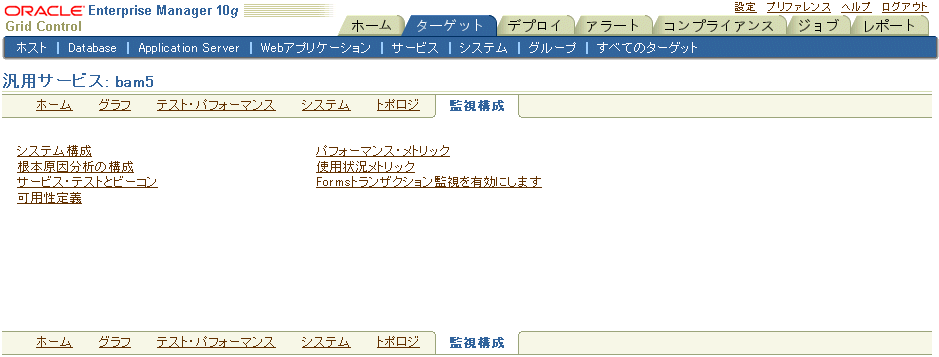
次のオプションがあります。
Webアプリケーションの場合は、これらのオプションとは別にエンドユーザーおよびリクエスト・パフォーマンス監視機能も構成できます。詳細は次の項を参照してください。
7.4.1 可用性定義
選択したサービスの可用性定義(サービス・テストベースまたはシステムベース)を変更できます。可用性がサービス・テストに基づく場合、次の場合にサービスが使用可能であるかどうかを指定できます。
可用性がキー・コンポーネントに基づく場合は、次の場合にサービスが使用可能であるかどうかを指定できます。
- すべてのキー・コンポーネントが稼働中である場合(デフォルト)
- 1つ以上のキー・コンポーネントが稼働中である場合
また、サービスの可用性の計算に使用されるキー・システム・コンポーネントとして、1つ以上のコンポーネントをマークすることもできます。キー・コンポーネントは、可能性のあるサービス失敗の根本的な原因の判断に使用されます。詳細は、「根本原因分析の構成」を参照してください。
「キー・サービス・テスト」チェック・ボックスを有効化し、サービス・テストがキー・テストであることを示すこともできます。サービスの可用性の計算には、キー・サービス・テストのみが使用されます。その後、キー・テストの実行に使用されるビーコンを選択し、サービスの可用性を判断できます。
7.4.2 パフォーマンス・メトリック
パフォーマンス・メトリックは、サービスのパフォーマンスの測定に使用されます。サービス・テストが、このサービスに対して定義されている場合、そのサービス・テストの実行の結果行われるレスポンス時間の測定値が、サービスのパフォーマンス・メトリックの基準として使用されます。もう1つの方法として、基礎となるシステム・コンポーネントからのパフォーマンス・メトリックをサービスのパフォーマンスの判断に使用することもできます。次の操作を実行できます。
- サービス・テストのパフォーマンス・メトリックを追加します。メトリックを選択した後、次の操作を選択できます。
- サービスをホストする基礎のシステム・コンポーネントのパフォーマンス・メトリックを追加します。ターゲットのメトリックを選択した後、次の操作を選択できます。
- 定義済のパフォーマンス・メトリックを編集します。サービス・テストベースのパフォーマンス・メトリックの場合は、メトリック値の計算に使用されるビーコン機能を変更できます。システムベースのパフォーマンス・メトリックの場合は、ターゲット・タイプ、メトリック、および集計機能を使用するかどうかの設定を変更できます。また、メトリックのクリティカルおよび警告のしきい値も変更できます。
- 定義済のパフォーマンス・メトリックを削除します。
7.4.3 使用状況メトリック
使用状況メトリックは、サービスに対するユーザーの需要度の測定に使用されます。使用状況メトリックは、サービスのホストとなる基礎のシステム・コンポーネントの使用状況に基づいて収集されます。次の操作を実行できます。
- 使用状況メトリックを追加します。ターゲットのメトリックを選択した後、次の操作を選択できます。
- 特定のコンポーネントからのメトリックを使用します。特定のコンポーネントの使用状況を監視する場合に、このオプションを使用します。
- 複数のコンポーネント間のメトリックを集計します。複数のコンポーネント間の使用状況の統計を計算する場合に、このオプションを使用します。このオプションを選択した場合、適切な集計機能を選択する必要があります。
表7-4 集計機能: 使用状況メトリック
- 定義済の使用状況メトリックを編集します。
- 定義済の使用状況メトリックを削除します。
7.4.4 ビジネス・メトリック
ビジネス・メトリックは、組織のビジネス・パフォーマンスの測定に使用されます。これらのメトリックは、ビジネス・パフォーマンスを評価するビジネス・インジケータに基づきます。システムベースの1つ以上のメトリックを定義して、そのメトリックのクリティカルおよび警告のしきい値を指定できます。汎用サービスおよび集約サービスのビジネス・メトリックを定義できます。
注意:
このオプションを使用できるのは、システム・コンポーネントの1つがサービスであり、ビジネス・メトリックが関連付けられている場合のみです。
|
次の操作を実行できます。
- ビジネス・メトリックを追加します。ターゲットのメトリックを選択した後、次の操作を選択できます。
- 特定のコンポーネントからのメトリックを使用します。ある特定のシステム・コンポーネントのパフォーマンスにビジネス・メトリックが基づくようにする場合に、このオプションを使用します。
- 複数のコンポーネント間のメトリックを集計します。複数のコンポーネントからビジネス・パフォーマンスを測定する場合は、このオプションを使用します。ドロップダウン・リストで適切な集計機能を選択します。このオプションを選択した場合、適切な集計機能を選択する必要があります。
表7-5 集計機能: 使用状況メトリック
- 定義済のビジネス・メトリックを編集します。
- 定義済のビジネス・メトリックを削除します。
定義できるのは、システムベースのメトリックのみです。システムベース以外のメトリックは、データ交換機能を使用して構成できます。この機能を使用すると、Enterprise Manager Grid Controlと他の外部の監視システムの間のデータ転送が簡単に行えます。詳細は、『Oracle Enterprise Manager統合ガイド』を参照してください。
7.4.5 サービス・テストとビーコン
サービス・テストを追加し、これらのサービス・テストを実行する1つ以上のビーコンを指定できます。サービス・テストを追加、または既存のサービス・テストを変更するには、「監視構成」ページの「サービス・テストとビーコン」リンクをクリックします。「サービス・テストとビーコン」ページが表示されます。次の操作を実行できます。
7.4.5.1 ビーコンの構成
この項では、その他のビーコン関連の構成タスクについて説明します。
7.4.5.2 Webトランザクション(ブラウザ)再生用Windowsビーコンの構成
Webトランザクション(ブラウザ)サービス・テストを実行するには、Windows上の
10.2.0.4以降の管理エージェントで動作しているビーコンが必要です。そのビーコンは、Internet Explorerプロセスを駆動します。このプロセスは、管理エージェント・サービスと同じユーザーとして動作します。
注意:
Windowsビーコンは、Webトランザクションが「ブラウザ・シミュレーション」モードで記録されている場合にのみ必要となります。
|
Webトランザクション(ブラウザ)テストの検証は、次の3ステップで行います。
- 「サービス・テストとビーコン」ページにナビゲートし、リストからWebトランザクション(ブラウザ)テストを選択します。
- 「テストの検証」をクリックします。「サービス・テストの検証」ページが表示されます。
- Windowsビーコンを選択し、「テストの実施」をクリックします。
よく発生する問題の1つに、「テストの実施」がすぐに応答しないという問題があります。
この遅延には、いくつかの理由が考えられます。複雑なテストほど、時間がかかる可能性があります。ただし、応答が遅延する原因として確率が最も高いのは、ビーコンから駆動されたInternet Explorerプロセスが手動確認を待機している場合です。これは、デスクトップとやりとりしないプロセスとして実行された場合、検出することができません。
ビーコン・マシン上でのブラウザの設定変更が必要な場合もあります。それらの設定は、アカウントに固有であり、ローカル・サービス・アカウントで変更する必要があります。そのため、ビーコン・マシン上で「スタート」メニューから開かれたInternet Explorerプロセスに対する変更は、検出されないウィンドウ内で動作するビーコンからインスタンス化されたInternet Explorerプロセスに影響を与えません。ビーコンからインスタンス化されたInternet Explorerウィンドウを検出可能にする手順:
- 管理エージェントが動作しているWindowsマシンに管理者としてログインします。
- 「スタート」メニューで「ファイル名を指定して実行」をクリックし、
services.mscと入力した後、[Enter]キーを押します。
- Windowsサービスのリスト内で管理エージェント(
OracleServiceagent1など)を見つけます。
- 管理エージェントを右クリックし、「プロパティ」を選択します。
- 「ログオン」タブをクリックします。
- 「デスクトップとの対話をサービスに許可」チェック・ボックス、「OK」の順にクリックします。
- 管理エージェントを右クリックした後、「停止」、「開始」の順にクリックします。
管理エージェント・マシン上でInternet Explorerをチェックし、ダイアログによる確認(SSL証明書やセキュリティに関する警告など)がないか確認するには、次のように操作します。
- ビーコンからインスタンス化されたInternet Explorerプロセスを、前述の手順に従って、検出可能にします。
- (任意のマシンから)Enterprise Managerを起動し、対応するサービス・ターゲットの「サービス・テストとビーコン」ページにナビゲートします。
- Webトランザクション(ブラウザ)サービス・テストを選択し、「サービス・テストの検証」をクリックします。
- 「サービス・テストの検証」ページから、Windows上で動作しているビーコンを選択し、「テストの実施」をクリックします。
- SSL証明書の問題の場合は、管理エージェントが動作しているWindowsマシンで、Internet Explorerのウィンドウが開き、「セキュリティの警告」ダイアログ・ボックスに「証明書の表示」オプションが表示されます。
- 「証明のパス」タブを選択し、ルート証明書(名前の隣に赤色の×印が表示されている)をクリックした後、「証明書の表示」ボタンをクリックします。
- 「証明書のインストール」をクリックし、証明書のインポート・ウィザードに進みます(どのプロンプトに対しても「次へ」および「はい」をクリック)。
注意:
Internet Explorerの自動化プロセスは、セキュリティに関する他の警告が原因で停止する場合もあります。通常、セキュリティに関するそのような警告にはチェック・ボックスがあり、そのチェック・ボックスを使用すると、すべてのWebサイトを対象に、以降に発生するすべての警告メッセージの表示を禁止することができます。それらの警告は、トランザクションが記録されたマシン上ですでに無効化されている場合もあります。
|
- 手動によるこのステップが完了すると、Internet Explorerプロセスは該当するサービス・テストが完了するまで、オートパイロット・モードになります。該当するサービス・テストを次回再生したとき、警告メッセージは表示されません。
- 次回、「テストの実施」を再度クリックし、サービス・テスト全体が自動的に完了することを確認してください。
ビーコンからインスタンス化されるInternet Explorerのウィンドウを検出不能にするには、
1〜5のステップを実行した後、「デスクトップとの対話をサービスに許可」チェック・ボックスの選択を解除し、ステップ7に進みます。
Webトランザクション(ブラウザ)サービス・テストのプロキシ設定の構成手順:
- ビーコンからインスタンス化されたInternet Explorerプロセスを検出可能にします。
- (任意のマシンから)Enterprise Managerを起動し、対応するサービス・ターゲットの「サービス・テストとビーコン」ページにナビゲートします。
- Webトランザクション(ブラウザ)サービス・テストを選択し、「サービス・テストの検証」をクリックします。
- 「サービス・テストの検証」ページから、Windows上で動作しているビーコンを選択し、「テストの実施」をクリックします。
- 管理エージェントが動作しているWindowsマシンで、Internet Explorerのウィンドウが
2つ開きます。いずれかのウィンドウで、「ツール」→「インポート オプション」と選択します。
- 「接続」タブ、「LANの設定」の順にクリックし、表示されるダイアログ・ボックスで関連する変更をすべて実行します。それらの変更は、該当するビーコン上で動作しているすべてのサービス・テストに適用されます。
- Internet Explorerのウィンドウを両方とも閉じます。
- 次回、「テストの実施」を再度クリックし、サービス・テスト全体が自動的に完了することを確認してください。
- ビーコンからインスタンス化されたInternet Explorerプロセスを検出不能にします。
注意:
いずれの時点でも、テストを実行するたびに、Internet Explorerのウィンドウが2つ起動されます。その一方のウィンドウでは、再生時のステップのスケジューリングが実行されます。他方のウィンドウには、再生中のサイトが実際に表示されます。
|
7.4.6 根本原因分析の構成
根本原因分析(RCA)を使用して一連のイベントをフィルタ処理し、高レベルのシステム、サービスまたはアプリケーションの問題の原因を判断できます。RCAは、根本原因に見えるが、問題の実際の根本原因の副作用または兆候でしかない明らかなパフォーマンスの問題を排除するために役立ち、問題領域をさらに簡単に識別できます。RCAの結果は、現在停止中のサービスのホームページまたは「トポロジ」ページで確認できます。「トポロジ」ページでは、サービス、システムおよびコンポーネント依存性のグラフィカルな表示を、RCAによってサービスの失敗の原因とみなされているターゲットのハイライト表示付きで確認できます。
RCAを実行する前に、次の操作を選択できます。
- サービス失敗時に自動的に実行されるようにツールを構成します。
- 「分析モード」(デフォルト)を「手動」に変更してRCAを無効化します。
- サービスのコンポーネント・テストおよび個々のテストのしきい値を定義します。
根本原因分析を構成するには、次の手順に従います。
- サービスのホームページで、「監視構成」をクリックします。
- 「監視構成」ページで、「根本原因分析の構成」をクリックします。
- 現在のモードが「自動」に設定されている場合は、「モードを手動に設定」をクリックして、RCAを無効化します。分析の手動実行を選択した場合は、サービス停止時に「分析の実行」を選択することにより、サービスのホームページから分析をいつでも実行できます。現在のモードが「手動」に設定されている場合は、サービスの状態およびコンポーネントの変更時に、「モードを自動に設定」をクリックしてRCAを有効化できます。
- 管理するキー・コンポーネントの表の「コンポーネント・テスト」列内のリンクをクリックします。これにより、テストを追加、削除または編集して、「コンポーネント・テスト」ページのサービスのコンポーネント・テストを管理できるようになります。コンポーネント・テストの定義の詳細は、Enterprise Managerのオンライン・ヘルプを参照してください。
注意:
RCAを無効化し、自動モードに設定を戻した場合、RCAにはこれまでの履歴結果は格納されず、今後、参照用としていずれの履歴も表示されません。
|
7.4.6.1 根本原因分析の最大活用
根本原因分析(RCA)は、サービスに関連する大量のデータをフィルタ処理し、サービスの可用性に影響する最も重要なイベントの発生を識別できることから、大きな価値をもたらします。Enterprise Managerで独自のサービスを構成する場合、RCAを最大活用することを考慮および計画して、サービスを定義することが重要です。
RCAを最大活用する上で最初に考慮が必要な項目は、他のサービスまたはシステム・コンポーネントに対してサービスが持つ一連の依存性です。タスクを達成するためにサービスが使用するすべてのシステム・コンポーネントを必ず識別してください。キー・コンポーネントを省略し、サービスが失敗した場合、RCAでは、そのコンポーネントを可能性のある原因として識別できなくなります。逆に、実際にはサービスが依存していないコンポーネントをサービス定義に含めると、RCAで、そのコンポーネントがサービス失敗の原因として誤って識別される場合があります。
サービス依存性を構築するときは、Enterprise Managerでサポートされている集約サービスの概念を利用することを念頭に置いてください。これにより、それぞれ独自の一連の依存性を持つ、より小さなサブサービスにサービスを分割できます。
サービスは、モジュール形式でより簡単に管理できます。また、RCAはサブサービス(依存しているサービス)のステータスのみではなく、サブサービスが依存するシステム・コンポーネントまたはサービスも同様に考慮し、サービスが依存する可能性がある管理サービスの形式でキー・コンポーネントにより公開されるサービスをカプセル化する機能を提供します。
RCAを最大活用する上で次に考慮が必要な項目は、コンポーネント・テストの使用です。サービスが依存するシステム・コンポーネントを定義する際、これらのコンポーネントには、コンポーネント自体が失敗しなくても、サービス失敗となる部分が存在する場合があることを考慮します。コンポーネント・テストにより、ターゲット自体のステータスのみでなく、その主要部分のステータスもRCAでテストできます。
RCAシステムでは、キー・コンポーネントで使用可能なメトリックに基づくコンポーネント・テストを作成できます。これには、コンポーネント用に作成したユーザー定義メトリックが含まれるため、サービス失敗を発生させるコンポーネントの部分のRCAテスト方法に柔軟性がもたらされます。
7.5 Webトランザクションの記録
一連のユーザー処理およびナビゲーション・パスを自動的に記録する直感的な再生レコーダを使用して、トランザクションを記録できます。トランザクションをインタラクティブに再生し、データ・センターの内部または外部のいずれに存在するかを確認し、Webアプリケーションのすべての層におけるレスポンス時間の発生の詳細を理解して素早く診断できます。
トランザクションを記録するには、コンピュータにトランザクション・レコーダをインストールする必要があります。トランザクション・レコーダは、トランザクションの再生およびトレースにも使用されます。トランザクション・レコーダは、これらの処理の初回実行時にEnterprise Manager Grid Controlサーバーからダウンロードされます。トランザクション・レコーダを使用するには、Microsoftライブラリがいくつかコンピュータにインストールされている必要があります。これらのライブラリがインストール中に存在しない場合、MicrosoftのWebサイトから自動的にダウンロードおよびインストールされます。これらのファイルをダウンロードするには、コンピュータがインターネットにアクセスできることを確認します。インストールの完了後、変更を適用するには、コンピュータを再起動する必要がある場合があります。
7.6 監視設定
各サービスについて、頻度(アプリケーションに対してサービスがトリガーされる頻度を決定)およびパフォーマンスしきい値を定義できます。サービスがパフォーマンスしきい値を超えると、アラートが生成されます。
メトリックおよびしきい値を定義するには、「サービス・テストとビーコン」ページの「テストの監視設定」リンクをクリックします。「メトリックとポリシー設定」ページが表示されます。「監視設定」リンクをクリックします。「監視設定 - しきい値」ページが表示されます。
デフォルトの収集頻度および収集プロパティを定義するには、「監視設定」ページの「収集の設定」タブをクリックします。次の操作を実行できます。
- すべてのビーコンのデフォルトの収集頻度を指定します。特定のビーコンの収集頻度を上書きするには、「ビーコンの上書きの追加」をクリックします。
- 1つ以上のビーコンの収集プロパティおよび対応する値を指定します。
収集間隔およびパフォーマンスしきい値の定義の詳細は、Enterprise Managerのオンライン・ヘルプを参照してください。
7.7 集約サービスの構成
集約サービスは、サブサービスと呼ばれる1つ以上のサービスで構成されます。サブサービスは、Enterprise Manager内で作成されるサービスです。集約サービスの可用性、パフォーマンス、ビジネス基準および使用状況は、そのサービスを構成する個々のサブサービスの可用性、パフォーマンス、ビジネス基準および使用状況によって決まります。集約サービスを作成するには、「サービス」メイン・ページにナビゲートし、「追加」ドロップダウン・リストから「集約サービス」を選択し、「実行」をクリックします。「集約サービスの追加」ページが表示されます。集約サービスの作成には、次の操作が含まれます。
- サービスの名前およびタイムゾーンの指定。
- この集約サービスを構成するサービスの追加。
- 集約サービスの可用性定義の確立。集約サービスの可用性は、構成サブサービスの可用性に応じて決まります。サブサービスの可用性は、サブサービスの定義方法により、サービス・テストの実行の成功またはサブサービスが稼働するシステム・コンポーネントの可用性に応じて異なります。
- 集約サービスのパフォーマンスの測定に使用するメトリックの定義。単一サブサービスから、または1つ以上のメトリックの統計による集計に基づいてパフォーマンス・メトリックを追加できます。パフォーマンス・メトリックを選択した後、クリティカルおよび警告アラートをトリガーするために使用されるしきい値を設定したり、使用しないメトリックを削除できます。
- 集約サービスの使用状況の測定に使用するメトリックの定義。使用状況メトリックは、1つ以上のシステム・コンポーネントのメトリックに基づきます。単一サブサービスから、または1つ以上のメトリックの統計による集計に基づいて使用状況メトリックを追加できます。使用状況メトリックを選択した後、クリティカルおよび警告アラートをトリガーするために使用されるしきい値を設定したり、使用しないメトリックを削除できます。
- 組織のビジネス・パフォーマンスの測定に使用するメトリックの定義。これらのメトリックは、ビジネス・パフォーマンスを評価するビジネス・インジケータに基づきます。単一サブサービスから、または1つ以上のメトリックの統計による集計に基づいてビジネス・メトリックを追加できます。ビジネス・メトリックを選択した後、クリティカルおよび警告アラートをトリガーするためのしきい値を設定したり、使用しないメトリックを削除できます。
集約サービスの作成後、構成サブサービスの追加または削除、可用性定義の変更、およびパフォーマンスあるいは使用状況メトリックの追加または削除ができます。これらの操作の詳細は、Enterprise Managerのオンライン・ヘルプを参照してください。
警告
集約サービスからサブサービスを削除すると、集約サービスのパフォーマンス、使用状況およびビジネスの各メトリックがサブサービスのメトリックに基づく場合に影響を受けることがあります。
|
7.8 エンドユーザー・パフォーマンスの監視の構成
Enterprise Managerを使用して、実際のエンドユーザーがWebサイトにアクセスおよびナビゲートするときに生成されるレスポンス時間のデータを監視できます。エンドユーザーのパフォーマンス・データを収集し、Webアプリケーション内のページのパフォーマンスを監視できます。OracleAS Web Cache、Oracle HTTP ServerおよびApache HTTP ServerなどのWebサーバーで、エンドユーザーのパフォーマンス・データが収集され、ログ・ファイルに格納されます。Enterprise Managerは、このデータを処理し、管理リポジトリにアップロードします。その後、「ページ・パフォーマンス」ページでこのデータを確認および分析できます。
エンドユーザーのパフォーマンス・データを収集するには、Webサイトのアクティビティが正しい形式で記録および格納されるように、次のいずれかのWebサーバーを構成する必要があります。
- Oracle HTTP Server(Apache 2.0ベース)
- OracleAS Web Cache
- Apache HTTP Server 2.0以上
これらのWebサーバーのいずれかを構成した後、エンドユーザーのパフォーマンス・データの収集を有効化できます。これにより、Enterprise Managerの「ページ・パフォーマンス」ページでエンドユーザーのパフォーマンス・データを確認できます。
Webサーバーを構成する前に、次の操作を実行する必要があります。
次の項では、エンドユーザー・パフォーマンスの監視のためにWebサーバーを構成する方法について説明します。
7.8.1 Oracle HTTP Server(Apache 2.0ベース)またはApache HTTP Server 2.0を使用したエンドユーザー・パフォーマンス監視の構成
エンドユーザー・パフォーマンスの監視を有効化するには、次のいずれかのApacheサーバー・バージョンを使用できます。
- Oracle HTTP Server(Apache 2.0ベース)
- Apache HTTP Server 2.0以上(
http://www.apache.orgからダウンロード可能)
これらのApacheサーバー・バージョンのいずれかを構成する前に、次の手順を実行する必要があります。
- エージェントのホームページで、ターゲット・タイプとして「Oracle HTTP Server」または「Apache HTTPサーバー」のいずれかを選択します。
- 対応するタイプのターゲットを追加し、「監視構成」ページで、次のプロパティが設定されていることを確認します。
- このWebサーバー・ターゲットを使用してWebアプリケーションを作成したことを確認します。Webアプリケーションの作成の詳細は、「エンドユーザー・パフォーマンスの監視の構成」の項に記載されている前提条件を参照してください。
Apacheサーバーを構成し、エンドユーザー・パフォーマンス・データの収集を有効化するには、次の手順に従います。
- Grid Controlコンソールで、Webアプリケーションのホームページにナビゲートし、「監視構成」をクリックします。
- 「Webサーバー・データ収集の管理」をクリックします。Oracle HTTP Server(Apache 2.0以上ベース)、Apache HTTP Server version 2.0以上、またはOracleAS Web Cacheなどを含むWebサーバー・リストの表が表示されます。
図7-3 Webサーバー・データ収集の管理
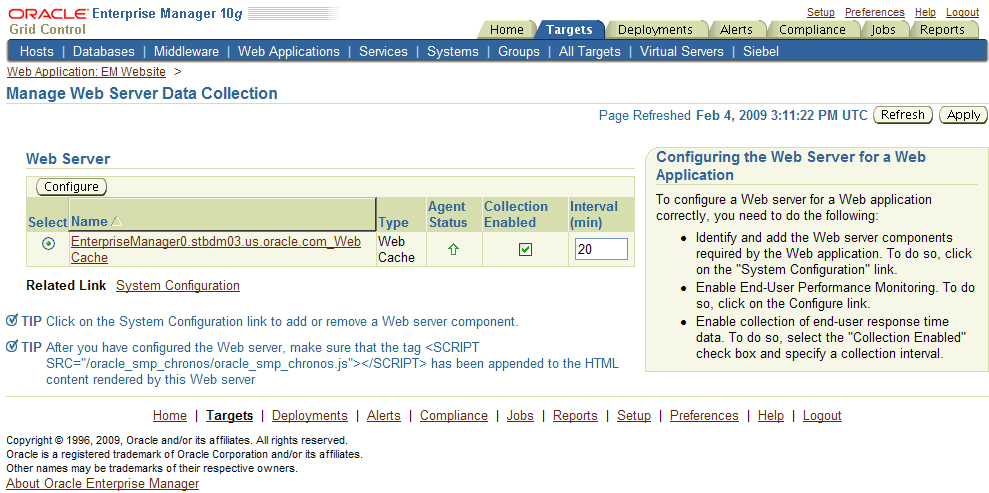
- 表で「Oracle HTTP Server」または「Apache HTTPサーバー」を選択し、「構成」をクリックします。Apache構成ファイルの変更に必要なホスト資格証明を入力します。
- ログイン後、Apacheサーバーによりホストされるサイト・リストの表が表示されます。これには、Apache構成ファイルでユーザーが定義した仮想ホストのリストが含まれます。「監視ステータス」列の上下矢印は、対応するサイトが現在監視中であるかどうかを示します。各サイトについて、「監視有効化」チェック・ボックスを選択または選択解除して、このサイトを監視対象にするかどうかを指定します。監視対象のサイトには、テキスト・ボックスにログ・ファイル名を入力して、エンドユーザー・パフォーマンス・データが格納される場所を指定します。デフォルトでは、ログ・ファイルが、Apacheの
rootディレクトリの下のlogs/directoryに作成されます。このログ・ファイルを別のディレクトリに保存するには、その絶対パスとファイル名を入力します。
- ここで指定するログ・ファイル名および場所が、Oracle HTTP ServerまたはApache HTTP Serverのターゲットの「監視構成」ページ内のログ・ファイル名およびログ・ファイル・ディレクトリと一致することを確認します。
- また、ワン・ボタン・アクセラレータを使用して、一度にすべてのサイトを有効化または無効化することもできます。
- 特定のサイトのあるURLのみを有効化または無効化するには、サイトを選択し、「URLの設定」をクリックします。「前に挿入」または「後ろに挿入」をクリックして、URLルールを作成し、すべてのURLルール内の目的の位置に配置します。URLルールには、「URLパターン」、「URLパターン・タイプ」、およびこのURLが監視対象であるかどうかを示すチェック・ボックスが含まれます。たとえば、「URLパターン」が「abc」で「URLパターン・タイプ」が「次で終わる」であり、さらに「監視」の選択が解除されているURLルールがある場合、「abc」で終わるURLは、エンドユーザー・パフォーマンス監視では監視されないことを意味します。また、URLルールを削除したり、URLを上下に移動して優先度を上げ下げすることもできます。
- 構成の変更後、「OK」をクリックしてApacheの再起動ページに移動します。Apacheサーバーを再起動すると、すべての構成変更が完了し、Apacheサーバーによりエンドユーザー・パフォーマンス・データが記録されるようになります。
- Apacheサーバーを構成した後、「Webサーバー・データ収集の管理」ページに戻ります。これで、エンドユーザー・パフォーマンス・データ収集を有効化できます。詳細は、
「エンドユーザー・パフォーマンス監視の起動および停止」を参照してください。エンドユーザー・パフォーマンス監視が有効化された後でデータが表示されない場合は、「エンドユーザー・パフォーマンス監視の検証およびトラブルシューティング」を参照してください。
7.8.1.1 サード・パーティのApacheサーバーの設定
サード・パーティのApache HTTP Server 2.0を設定するには、次の手順に従います。
- サード・パーティのアプリケーション・サーバーをインストールします。
- Apache HTTP Server 2.0をインストールします。
- アプリケーション・サーバーにより提供されたApache HTTP Server 2.0用のプラグインをインストールします。
- このApache HTTP Server 2.0サーバーとともに、Webアプリケーションが動作することを確認します。その後、手順に従ってApacheサーバーを構成し、エンドユーザー・パフォーマンス・データの収集を有効化できます。
7.8.2 Oracle Application Server Web Cacheを使用したエンドユーザー・パフォーマンス監視の構成
Enterprise Managerでは、Webアプリケーション内のページのパフォーマンスに関する統計を収集するため、Oracle Application Server Web Cacheからのデータが使用されます。このため、Webサイトのアクティビティを記録し、データも正しい形式で保存されるようにOracle Application Server Web Cacheを構成する必要があります。
Oracle Application Server Web Cacheが適切に構成されていると、Enterprise Managerではエンドユーザー・パフォーマンス・データの収集が開始され、そのデータがOracle Management Repositoryにロードされます。
|
関連項目
『Oracle Application Server Web Cache管理者ガイド』のエンドユーザー・パフォーマンスの監視の構成に関する項
|
次の項では、OracleAS Web Cacheを使用する場合のエンドユーザー・パフォーマンス・データの構成および収集方法について説明します。
7.8.2.1 Oracle Application Server Web Cache 10.1.2の構成
エンドユーザー・パフォーマンス監視用にOracleAS Web Cacheを構成するには、次の項の指示に従います。
- Grid Controlコンソールで、Webアプリケーションのホームページにナビゲートし、「監視構成」をクリックします。
- 「Webサーバー・データ収集の管理」をクリックします。Enterprise Managerで、「Webサーバー・データ収集の管理」ページが表示されます。
- Web Cacheターゲットを選択し、「構成」をクリックします。Enterprise Managerで、Oracle Application Server Control用ログイン・ダイアログ・ボックスが表示されます。
|
ヒント
ログイン・ダイアログ・ボックスが表示されない、またはブラウザ・ウィンドウにエラー・メッセージが表示される場合は、Web Cacheのホームページにナビゲートします。「関連リンク」セクションで「管理」をクリックします。Application Server Control用のユーザー名およびパスワードが求められます。「管理」をクリックし、下へスクロールし、「エンドユーザー・パフォーマンス監視」をクリックします。
|
- Application Server Controlユーザーまたはias_adminアカウントのユーザー名およびパスワードを入力します。ias_adminアカウントのパスワードは、Oracle Application Serverのインストール中に定義されます。
- Oracle Application Server Controlにログインした後は、「エンドユーザー・パフォーマンス監視の設定」ページを使用してOracle Application Server Web Cacheを構成できます。「エンドユーザー・パフォーマンス監視を有効化」チェック・ボックスをチェックし、「OK」をクリックして、Web Cacheレベルでエンドユーザー・パフォーマンス監視を有効化します。
- 「サイトレベル構成」セクションで、サイトを選択し、そのサイトについて「監視有効化」をチェックします。
|
ヒント
Web Cacheレベルで「エンドユーザー・パフォーマンス監視」を無効化すると、サイトレベル設定が上書きされます。
|
- ドロップダウン・リストで、監視する各サイトについて「アクセス・ログ形式」に
access log:WCLFを選択します。この形式がリストにない場合は、「必須のログ形式を使用」をクリックします。これにより、エンドユーザー・パフォーマンス監視ログ形式が自動的に指定されます。
- 「監視するURL」列の下のリンクをクリックします。「監視するURL」ページが表示されます。「行の追加」をクリックして、URLルールを作成し、すべてのURLルール内の目的の位置に配置します。1つのURLルールには、「URLパターン」、「URLパターン・タイプ」、およびこのURLが監視対象であるかどうかを示すチェック・ボックスが含まれます。たとえば、「URLパターン」が「abc」で「URLパターン・タイプ」が「次で終わる」であり、さらに「監視」の選択が解除されているURLルールがある場合、「abc」で終わるURLは、エンドユーザー・パフォーマンス監視では監視されないことを意味します。また、「並替え」をクリックして、URLルールの優先度を変更することもできます。「OK」をクリックして、変更を保存し、「エンドユーザー・パフォーマンス監視の設定」ページに戻ります。
- 「エンドユーザー・パフォーマンス監視の設定」ページでWeb Cacheを構成した後、「OK」をクリックして変更を保存します。その後、Oracle Application Server Controlの「Web Cache管理」ページに戻ります。「再起動」をクリックしてWeb Cacheを再起動します。これらのオプションの構成の詳細は、「エンドユーザー・パフォーマンス監視の設定」ページの「ヘルプ」をクリックします。
- Application Server Controlのブラウザ・ウィンドウを閉じ、Grid Controlコンソールの「Webサーバー・データ収集の管理」ページに戻ります。これで、エンドユーザー・パフォーマンス・データ収集を有効化できます。詳細は、「エンドユーザー・パフォーマンス監視の起動および停止」を参照してください。エンドユーザー・パフォーマンスが有効化された後でデータが表示されない場合は、「エンドユーザー・パフォーマンス監視の検証およびトラブルシューティング」を参照してください。
7.8.2.2 Oracle Application Server Web Cache 9.0.4の構成
Oracle Application Server Web Cache Manager 9.0.4を構成するには、次の指示に従います。
- Grid ControlコンソールのWebアプリケーションのホームページにナビゲートし、「監視構成」をクリックします。
- 「Webサーバー・データ収集の管理」をクリックします。Enterprise Managerで、「Webサーバー・データ収集の管理」ページが表示されます。
- Web Cacheターゲットを選択し、「構成」をクリックします。Enterprise Managerで、Web Cache Manager用ログイン・ダイアログ・ボックスが表示されます。
|
ヒント
ログイン・ダイアログ・ボックスが表示されない、またはブラウザ・ウィンドウにエラー・メッセージが表示されるときは、Oracle Application Server Web Cache Managerを起動する必要がある場合があります。Oracle Application Server Web Cache Managerの起動および使用の詳細は、『Oracle Application Server Web Cache管理者ガイド』を参照してください。
|
- Web Cache管理者アカウント用のユーザー名およびパスワードを入力します。Oracle Application Server Web Cache管理者アカウントへの初回ログイン時のパスワードは
administratorです。ias_adminアカウントのパスワードは、Oracle Application Serverのインストール中に定義されます。
- エンドユーザー・パフォーマンスの監視のOracleAS Web Cacheロギングを有効化します。
- OracleAS Web Cache Managerのナビゲータ・フレームで、「Logging and Diagnostics」、「End-User Performance Monitoring」の順に選択します。
特定のWebキャッシュまたはサイト全体に対して監視を有効にできます。
- 特定のWebキャッシュに対して監視を有効にするには、「Cache-Specific End-User Performance Monitoring」セクションからWebキャッシュを選択し、「Enable」をクリックします。
使用するWebキャッシュは必ず、Webアプリケーションのフロントエンドとして有効にしてください。
- サイト全体に対して監視を有効化するには、「Site-Specific End-User Performance Monitoring」セクションからサイトを選択し、「Enable」をクリックします。
- Web Cacheログ形式(WCLF)を使用するように、Oracle Application Server Web Cacheを構成します。
- OracleAS Web Cache Managerのナビゲータ・フレームで、「Logging and Diagnostics」、「Access Logs」の順に選択します。
- 「Cache-Specific Access Log Configuration」表で、「Edit Selected」をクリックし、選択したキャッシュに対してアクセス・ログを有効化します。
- サイト別のアクセス・ログ構成表で、選択したサイト名のフォーマット・スタイルが
WCLFであり、有効になっていることを確認します。
- Web Cache Managerウィンドウの最上部にある「Apply Changes」をクリックし、Web Cache Managerの「Cache Operations」ページで「Restart」をクリックしてOracleAS Web Cacheを再起動します。
- Web Cache Managerのブラウザ・ウィンドウを閉じ、Grid Controlコンソールの「Webサーバー・データ収集の管理」ページに戻ります。これで、エンドユーザー・パフォーマンス・データ収集を有効化できます。詳細は、「エンドユーザー・パフォーマンス監視の起動および停止」を参照してください。エンドユーザー・パフォーマンスが有効化された後でデータが表示されない場合は、「エンドユーザー・パフォーマンス監視の検証およびトラブルシューティング」を参照してください。
7.8.2.3 Oracle Application Server Web Cacheの以前のバージョンを使用したエンドユーザー・パフォーマンス監視の構成
Oracle Enterprise Manager 10g Grid Controlコンソールを使用して以前のバージョンのOracle Application Serverを管理している場合、エンドユーザー・パフォーマンスの監視によってWebアプリケーションを監視することはできますが、Grid Controlコンソール内でOracle Application Server Web Cacheインスタンスは構成できません。
そのかわりに、Oracle HTTP Serverのホストとなるコンピュータ上でchronos_setup.plスクリプトを実行することにより、Oracle Application Server Web Cache 9.0.2および9.0.3に対するエンドユーザー・パフォーマンスの監視を構成できます。
7.8.2.3.1 chronos_setup.pl構成スクリプトの使用
開始する前に次のことに注意してください。
- 『Oracle Enterprise Manager Grid Controlインストレーションおよび基本構成』に記載されている手順を使用して管理エージェントをインストールすると、
chronos_setup.plスクリプトは管理エージェントのホームのbinディレクトリにインストールされます。
chronos_setup.plスクリプトは、Oracle HTTP Serverのドキュメント・ルートに書き込む権限を持つオペレーティング・システム・ユーザーとして実行する必要があります。
- スクリプトを実行できない場合は、ヘルプ・テキストを表示する引数を指定しないで実行します。
Oracle Application Server Web Cache 9.0.2またはOracle Application Server Web Cache 9.0.3に対してエンドユーザー・パフォーマンスの監視を有効にするには、毎回異なる引数を指定しながら、次のようにchronos_setup.plスクリプトを3回実行する必要があります。
- Webサイトの各Webサーバーに対するドキュメント・ルートを構成
- Oracle Application Server Web Cacheを構成
- レスポンス時間データの収集を開始
次の項では、Oracle Application Server Web Cache 9.0.2またはOracle Application Server Web Cache 9.0.3に対してエンドユーザー・パフォーマンスの監視を有効にするための各ステップを説明します。
7.8.2.3.2 各Webサーバーに対するドキュメント・ルートの構成
webserver引数を指定してchronos_setup.plスクリプトを実行すると、次が実行されます。
oracle_smp_chronos.jsは、Webサイトの内容を提供する各Webサーバーのドキュメント・ルートにインストールする必要があります。
注意:
複数のドキュメント・ルートがある場合は、各ドキュメント・ルートでchronos_setup.plスクリプトを実行する必要があります。
|
たとえば、Oracle Application Server Web CacheとWebサーバーが別のマシン上にあり、Oracle Management AgentがWebサーバー・マシン上にある場合は、Webサーバー・ホストでwebserverオプションを指定してchronos_setup.plスクリプトを実行し、リモートWebサーバーに対するドキュメント・ルートを構成する必要があります。
Oracle Application Server Web CacheとWebサーバーが別のマシンにインストールされており、管理エージェントのインストールやWebサーバーの監視を行わない場合は、Webサーバーのドキュメント・ルート・ディレクトリ内にoracle_smp_chronosというディレクトリを作成し、FTPを使用してoracle_smp_chronosディレクトリにoracle_smp_chronos.jsファイルを保存します。
各Webサーバーに対してドキュメント・ルートを構成するには、次のようにします。
- ディレクトリを管理エージェントのホーム・ディレクトリの
/binディレクトリに変更します。
次に例を示します。
$PROMPT> cd AGENT_HOME/bin
- Webサーバーのドキュメント・ルート・ディレクトリへの書込み権限があることを確認してから、スクリプトを次のように実行します。
$PROMPT> perl chronos_setup.pl webserver
location_of_the_webserver_DocumentRoot
ドキュメント・ルートの例は次のとおりです。
$ORACLE_HOME/Apache/Apache/htdocs
rootドキュメントの場所を検索するには、次の手順のいずれかを実行します。
7.8.2.3.3 エンドユーザー・パフォーマンス監視のためのOracle Application Server Web Cacheの構成
エンドユーザー・パフォーマンスの監視のためにOracle Application Server Web Cacheを構成するには、webcache引数を指定してchronos_setup.plスクリプトを実行します。スクリプトではエンドユーザー・パフォーマンスの監視についてOracle Application Server Web Cacheが設定され、Oracle Application Server Web Cacheが自動的に停止し再起動されます。
エンドユーザー・パフォーマンスの監視のためにOracle Application Server Web Cacheを構成するには、次のようにします。
- Oracle Application Server Web Cacheディレクトリへの書込み権限があることを確認します。
たとえば、Web CacheがOracle Application Serverホーム・ディレクトリにインストールされている場合は、IAS_HOME/webcacheディレクトリへのアクセスが必要になります。
- ディレクトリを管理エージェントのホーム・ディレクトリの
/binディレクトリに変更します。
次に例を示します。
$PROMPT> cd /private/agent_home/bin
- スクリプトを次のように実行します。
$PROMPT> perl chronos_setup.pl webcache webcache_installation_directory
注意:
chronos_setup.plを実行した後でOracle Application Server Web Cacheを再起動できない場合は、次のファイルを元の名前および場所にコピーしなおすことで構成プロセスを取り消します。
internal.xml<timestamp>
webcache.xml<timestamp>
|
7.8.2.3.4 エンドユーザー・パフォーマンス監視の起動
エンドユーザー・パフォーマンスの監視を起動するには、collection引数を指定してchronos_setup.plスクリプトを実行します。スクリプトでは指定したターゲットの収集ファイルが作成され、エージェントが再起動されます。
エンドユーザー・パフォーマンスの監視を起動するには、次のようにします。
- 次のディレクトリへの書込み権限を得るように、管理エージェントをインストールしたユーザーとしてログインします。
AGENT_HOME/sysman/emd/collection
- ディレクトリを管理エージェントのホーム・ディレクトリの
/binディレクトリに変更します。
次に例を示します。
$PROMPT> cd AGENT_HOME/bin
- Oracle Application Server Web Cacheターゲットの名前を探します。
3つの方法のいずれかを使用してターゲットの名前を検索できます。
- スクリプトを次のように実行して、Oracle Application Server Web Cacheターゲットに対する収集を開始します。
$PROMPT> perl chronos_setup.pl collection webcache_targetname
注意:
Oracle Application Server Web Cacheターゲットの名前にスペースが含まれている場合は、名前を一重引用符で囲む必要があります。
|
7.8.2.4 スタンドアロンのOracle Application Server Web Cacheを使用したエンドユーザー・パフォーマンス監視の構成
Oracle Application Server Web CacheはOracle Technology Network(OTN)からスタンドアロン・バージョンとしてダウンロードできます。Oracle Application Server Web Cacheのスタンドアロン・バージョンを使用すると、Oracle Application Serverを使用していない場合でもWebサーバーのパフォーマンスおよび信頼性を改善できます。
サード・パーティのWebサーバーでスタンドアロンのOracle Application Server Web Cacheを使用している場合でも、Oracle Enterprise Manager 10g Grid Controlコンソールを使用してOracle Application Server Web Cacheを管理できます。このため、ユーザーがOracle Application Server Web Cache経由でアクセスするWebアプリケーションを監視するために、エンドユーザー・パフォーマンスの監視を使用することもできます。
スタンドアロンのOracle Application Server Web Cacheについてのエンドユーザー・パフォーマンスの監視の構成には、後述する次のステップが含まれます。
7.8.2.4.1 スタンドアロンのOracle Application Server Web Cacheのインストール
Oracle Application Server Web Cacheのスタンドアロン・バージョンをインストールするには、次のようにします。
- Oracle Technology Network(OTN)にナビゲートします。
http://otn.oracle.com/software/content.html
- Oracle Application Server Web Cacheのダウンロード・オプションを探して選択し、使用しているオペレーティング・システム用のリンクに従います。
- OTN Webサイトの手順に従ってOracle Application Server Web Cacheをダウンロードします。
- Web Cacheのreadmeファイルの手順に従ってOracle Application Server Web CacheをOracleホームにインストールします。
7.8.2.4.2 スタンドアロンのOracle Application Server Web Cacheの構成
エンドユーザー・パフォーマンスの監視では、Webアプリケーション内のページのパフォーマンスに関する統計を収集するため、Oracle Application Server Web Cacheからのデータが使用されます。このため、Enterprise Managerでは、Webサーバーのパフォーマンスおよび信頼性を改善するためにOracle Application Server Web Cacheが構成されている場合にのみ、エンドユーザー・パフォーマンスの監視データが取得されます。
|
関連項目
Oracle Application Server Web Cacheの構成の完全な手順については、『Oracle Application Server Web Cache管理者ガイド』
|
具体的には、次のOracle Application Server Web Cacheの構成タスクを実行する必要があります。
- HTTP Serverのデフォルトのリスニング・ポート(7777など)を新しいポート番号
(7778など)に変更し、HTTP Serverを再起動します。
|
関連項目
Oracle HTTP Serverを使用し、Enterprise Managerでサーバーを管理している場合は、Enterprise Managerのオンライン・ヘルプのリスニング・アドレスおよびポートの指定に関する項
Enterprise Managerでサーバーを管理していない場合のhttpd.confファイルの変更の詳細は、『Oracle HTTP Server管理者ガイド』
|
- Oracle Application Server Web Cacheおよびその管理ツールを起動します。
- Oracle Application Server Web Cacheを構成し、事前にWebサーバーに割り当てられたデフォルト・ポート(7777など)でリクエストを受信するようにします。
- Oracle Application Server Web Cacheを構成し、オリジナル・サーバーとも呼ばれる、Webサーバーの新しく定義されたデフォルト・ポート番号(7778など)に対してキャッシュ・ミスを送信するようにします。
- Oracle Application Server Web Cacheのサイトを作成し、そのサイトをオリジナル・サーバーにマップします。
- 変更を適用し、Oracle Application Server Web Cacheを再起動します。
- インストールしたものをテストして、Oracle Application Server Web CacheおよびWebサーバーが正常に動作しているか確認します。
7.8.2.4.3 スタンドアロンのOracle Application Server Web Cacheのためのエンドユーザー・パフォーマンス監視の有効化
Oracle Application Server Web Cacheをインストールおよび構成し、その構成をテストしてWebサイト・データがキャッシュされていることを確認した後、エンドユーザー・パフォーマンスの監視を有効にできます。
エンドユーザー・パフォーマンスの監視の有効化の手順は、この章で前述した手順に似ています。「エンドユーザー・パフォーマンス監視の起動および停止」で説明しているように、Oracle Application Server Control for Web Cache 10.1.2またはOracle Application Server Web Cache Manager for Web Cache 9.0.4を使用してエンドユーザー・パフォーマンスの監視を構成し、Grid Controlを使用してエンドユーザー・パフォーマンスの監視を起動します。
7.8.3 Webページの拡張子に対応したエンドユーザー・パフォーマンス監視の構成
エンドユーザー・パフォーマンス監視機能は、htm、txt、jhtml、shtml、jspおよびaspという拡張子を持つすべてのページを自動的に認識します。しかし、Webアプリケーションのページに自動的に認識されない拡張子が付いている場合は、追加の構成が必要です。たとえば、Webアプリケーションのページに.doという拡張子が付いている場合は、それらのページが認識されるように、追加の構成を実行する必要があります。
自動的に認識されないWebページ拡張子に合せてエンドユーザー・パフォーマンス監視の構成を実行する手順:
- WebキャッシュまたはHTTP Serverホームページにアクセスします。
- 「関連リンク」セクションで「監視構成」をクリックします。
- ページの拡張子を1つ指定するには、プロパティ「追加オプション・プロパティ(EUM用)」で次の値を指定します。
pageext <appropriate page extension
たとえば、Webページの拡張子が.doの場合は、次のように指定します。
pageext do
ページの拡張子を複数指定するには、次のような値を指定します。
pageext <appropriate page extension>/<appropriate page extension>
たとえば、Webページの拡張子が.doと.htmlの場合は、次のように指定します。
pageext do/html
7.8.4 同じURIを持つWebページに対するエンドユーザー・パフォーマンス監視の構成
デフォルトでは、ページ・パフォーマンスは、問合せパラメータのないURLによって特定されるページのパフォーマンス・データを報告します。たとえば、petstore searchページのURL全体が/petstore/search?cat=catsの場合、ページ・パフォーマンスは/petstore/searchのパフォーマンス・データのみを報告します。
これは、Webアプリケーションのページが問合せパラメータなしで一意に特定できる場合はうまく機能します。しかし、すべてのページで使用されているのと同じURIをWebアプリケーションが持つ場合は、ページを特定することができません。たとえば、petstore searchページのURLが/petsore?pageid=searchで、petstore cartページのURLが/petsore?pageid=cartの場合です。
同じURLを持つWebページに対してエンドユーザー・パフォーマンス監視を構成する手順:
- WebキャッシュまたはHTTP Serverホームページにアクセスします。
- 「関連リンク」セクションで「監視構成」をクリックします。
- プロパティ「ページ識別パラメータ(EUM用)」で次の値を指定します。
<query parameter name>
たとえば、petstore searchページのURIが/petsore?pageid=searchの場合は、次のように指定します。
pageid
指定した問合せパラメータは、すべてのURIパスまたは特定のURIパスに適用できます。
たとえば、'target'または'event'という問合せパラメータを持つすべてのURLの報告をそれらの問合せパラメータとともに受ける必要がある場合は、次のように指定します。
target,event
たとえば、パスが'/em'で、'target'または'event'を持つURLの報告をそれらの問合せパラメータとともに受ける必要がある場合は、次のように指定します。
/em:target,event
たとえば、パスが'/em'のURLの報告を受ける必要がある場合は、次のように指定します。
/em/console:event
報告されるデータを、例を使って説明します。アプリケーションのURLが次のようになっているものとします。
/portal/page?tab=home&event=login&id=12312312
/portal/page?tab=home&event=submit&id=553634
/portal/page?tab=admin&event=update&id=23423234
/portal/page?tab=admin&event=cancel&id=6784532
何も指定しない場合に報告されるURLは"/portal/page"の1つのみです。
'tab'を指定した場合に報告されるURLは、"/portal/page?tab=home"と"/portal/page?tab=admin"の2つです。
'tab,event'を指定した場合に報告されるURLは次の4つになり、そのそれぞれでEUMデータが報告されます。
"/portal/page?tab=home&event=login"
"/portal/page?tab=home&event=submit"
"/portal/page?tab=admin&event=update"
"/portal/page?tab=admin&event=cancel"
7.8.5 エンドユーザー・パフォーマンス監視の起動および停止
Webサーバーを構成して収集を有効化した後は、エンドユーザー・パフォーマンス・データの収集を開始できます。
- Grid ControlコンソールのWebアプリケーションのホームページにナビゲートし、「監視構成」をクリックします。
- 「Webサーバー・データ収集の管理」をクリックします。Enterprise Managerで、「Webサーバー・データ収集の管理」ページが表示されます。
- 「間隔(分)」列に、Enterprise Managerでパフォーマンス・データを収集する間隔を入力します。
- 「収集の有効化」チェック・ボックスを選択します。
- 「適用」をクリックし、変更を確認後、「適用」を再度クリックします。エンドユーザー・パフォーマンス監視の収集が有効になり、データがすぐにデータベースにアップロードされ、「ページ・パフォーマンス」ページに表示されます。
エンドユーザー・パフォーマンス・データの収集を停止するには、次のようにします。
- 「Webサーバー・データ収集の管理」ページにナビゲートします。
- 表の「収集の有効化」列のチェック・ボックスの選択を解除し、「適用」をクリックします。
- 「適用」を再度クリックして、変更を確認します。
7.8.6 エンドユーザー・パフォーマンス監視の検証およびトラブルシューティング
エンドユーザー・パフォーマンス監視が正常に動作しているか検証するには、次の操作を実行します。
- Enterprise Managerがエンドユーザー・パフォーマンス・データの収集、および管理リポジトリへのデータのロードを開始するまでしばらく待ちます。特に、次に管理エージェントから管理サービスにデータがアップロードされるまで待つ必要があります。その後、管理サービスが、管理リポジトリにデータをロードします。Enterprise Managerによる収集およびリポジトリへのアップロード方法の詳細は、『Oracle Enterprise Manager概要』を参照してください。
- Webアプリケーション・ホームページにナビゲートし、Webアプリケーションを選択した後、「ページ・パフォーマンス」タブにナビゲートします。「最も遅いレスポンス時間」表にデータが存在することを確認します。
- エンドユーザー・パフォーマンス・データの存在を検証する別の方法には、「未処理のサンプル数」の値の確認があります。終了していない1時間分のサンプルが、「未処理のサンプル」と呼ばれます。たとえば、データは午前10時〜午前11時、午前11時〜午後12時などの期間内に処理されます。したがって、午前11時という境界を過ぎていないか、または午前11時より後に受信するエンドユーザー・トラフィックがないとき、午前10時〜午前11時のデータは、「未処理のサンプル」とみなされます。これがゼロ以外の値である場合、「処理のサンプル」をクリックします。エンドユーザー・パフォーマンス・データが「最も遅いレスポンス時間」表に表示されます。
- 「ページ・パフォーマンス」ページにデータが依然として表示されない場合は、次のトラブルシューティングのヒントを参考にしてください。
- エンドユーザー・パフォーマンス監視の構成に必要なすべての手順が完了したことを確認します。エンドユーザー・パフォーマンス・データの収集に使用しているWebサーバーが、OracleAS Web CacheかOracle HTTP Server(Apache 2.0ベース、stdApache10.1.2)のいずれかか、あるいはApache HTTP Server(2.0以上)であることを確認します。Webサーバーのバージョンは、「監視構成」ページで確認できます。
- サード・パーティのアプリケーション・サーバーからWebページを監視するには、そのアプリケーション・サーバーを使用したApache 2.0サーバーのインストール方法に従います。
- アプリケーション・サーバー用プラグインをインストールした後で、エンドユーザー・パフォーマンス監視をインストールします。
- サイトに十分なアクティビティが存在することを確認します。Webアプリケーションにいずれのユーザーもアクセスまたは使用していない場合、収集あるいは管理リポジトリへのアップロード対象となるエンドユーザー・パフォーマンス・データがない可能性があります。
- Webサーバー・ホスト上の管理エージェントが、データをリポジトリにアップロードするまで十分待つようにしてください。管理エージェントのホームページで、管理エージェントが最後に管理リポジトリへのデータのアップロードに成功した時刻を確認します。
- 監視するURLのHTMLソースで、
<SCRIPT SRC="/oracle_smp_chronos/
oracle_smp_chronos.js"></SCRIPT>タグが追加されていることを確認します。
- このタグが存在する場合は、次の手順に進みます。
- タグが存在しない場合は、使用しているOracleAS Web Cache、Oracle HTTP ServerまたはApache HTTP Serverの構成を確認します。すべての構成が正しく、サイトが有効化されていて、構成変更の保存後にWebサーバーが正常に再起動されていることを確認します。
- OracleAS Web CacheまたはApacheサーバー・ターゲットのホームページに移動し、「監視構成」をクリックして、定義済ログ・ファイル・ディレクトリ内のログ・ファイルに最新データが含まれているかどうかを確認します。
- データが存在しない場合は、次の手順に進みます。
- ログ・ファイルにデータが含まれており、WebサーバーがOracleAS Web Cacheである場合は、Oracle Application Server ControlまたはWeb Cache Managerにログインし、アクセス・ログがWCLFあるいはエンドユーザー・パフォーマンス監視形式であることを確認します。
- ログ・ファイルの場所および名前を指定するOracleAS Web CacheまたはApacheサーバーの「監視構成」プロパティが正確であることを確認します。
- Webサーバー・ターゲットのホームページで収集エラーがないことを確認します。収集エラーには、パフォーマンス・データを収集できない理由が記述されている場合があります。
- Webサーバー・ターゲットの「すべてのメトリック」ページにナビゲートし、「APMマイニングのパフォーマンス詳細」メトリックの収集に成功したことを確認します。
7.8.7 サード・パーティのアプリケーション・サーバーのためのエンドユーザー・パフォーマンス監視の有効化
サード・パーティのアプリケーション・サーバー(IBM WebSphere Application Server、BEA WebLogic Managed ServerおよびJBoss Application Serverなど)のためにエンドユーザー・パフォーマンス監視を有効化するには、この章の説明に従ってWebサーバーの1つを構成した後、これらのサーバーでホストされるWebアプリケーションのためにApplication Server Diagnostics Packを有効化する必要があります。
これを行うには、次の手順を実行します。
- Grid Controlコンソールの右上隅にある「設定」をクリックして「設定の概要」ページにナビゲートします。
- 左パネルの「Management Packのアクセス権」をクリックします。
- 「Management Packのアクセス権」ページの「表示オプション」セクションで、「すべてのターゲット」オプションを選択します。
- 「検索」メニューから「Webアプリケーション」を選択して「実行」をクリックします。監視対象のすべてのWebアプリケーションが一覧表示されます。
- エンドユーザー・パフォーマンス監視を有効にするWebアプリケーションに対して「Application Server Diagnostics Pack」および「パック・アクセス同意済」を選択し、「適用」をクリックします。
- Webアプリケーションのホームページに戻って「ページ・パフォーマンス」をクリックして、収集されたエンドユーザー・パフォーマンス監視データを表示します。
注意:
WebアプリケーションをホストするJ2EEコンテナでSSLが有効になっている場合、そのアプリケーションのエンドユーザー・パフォーマンス監視はサポートされません。これが適用されるのは、Oracle J2EEコンテナ(OC4J)、およびそれ以外のサード・パーティ・アプリケーション・サーバー(BEA WebLogic Managed Server、IBM WebSphere Application Server、JBoss Application Serverなど)のすべてのコンテナです。このようなWebアプリケーションのためにエンドユーザー・パフォーマンス監視をアクティブにするには、そのJ2EEコンテナのSSLを無効にします。
Oracle Application ServerのSSL構成の詳細は、該当するリリースの『Oracle Application Serverセキュリティ・ガイド』を参照してください。Oracle Applicationのすべてのリリースのドキュメントは、Oracle Technology Network(http://www.oracle.com/technology/documentation/index.html)から入手できます。
サード・パーティ・サーバー用のSSL構成の詳細は、該当するサード・パーティのドキュメントを参照してください。
|
7.9 Formsアプリケーションの管理
Enterprise ManagerのFormsアプリケーション・ターゲットは、特定のFormsアプリケーションをモデル化および監視するために使用できます。Formsアプリケーション・ターゲットを使用するには、次の前提条件を満たす必要があります。
注意:
次の3つの手順は、10.2.0.5より前のバージョンでのみ必要となります。
|
Formsアプリケーション・ターゲットの設定が終わったら、それを使用して、次の処理を実行できます。
7.9.1 Formsトランザクションの記録および監視
Formsを使用する際、それぞれのFormsトランザクションは、単一アプリケーション内の一連のユーザー・アクションで構成されます。たとえば、従業員給与を更新するためのトランザクションは、給与フォームのオープン、給与フォームの更新および給与フォームの保存といった複数のユーザー・アクションで構成されます。一連のFormsアクションを自動的に記録する直感的な再生レコーダを使用して、複数のFormsトランザクションを記録できます。
Formsトランザクションを記録する前に、次の手順を行う必要があります。
これらの手順を実行した後、トランザクション・レコーダをインストールしてFormsトランザクションの記録および再生を実行できます。「Formsトランザクションを記録および再生するためのトランザクション・レコーダのインストール」を参照してください。
7.9.1.1 .java.policyファイルの権限の設定
Formsトランザクションが記録されるWindowsクライアントごとに、.java.policyファイルの権限を設定する必要があります。この権限を設定するには、次の手順に従います。
.java.policyファイルがユーザーのホーム・ディレクトリ下にあることを確認します。.java.policyファイルがない場合は、次の手順で作成する必要があります。
.java.policyファイルを作成します。10.2.0.5のバージョンを使用している場合は、後述の手順2の手順に従います。その他のすべてのバージョンでは、手順1の手順に従います。
- FormsサーバーまたはOracle Application Serverごとに、次のように権限を設定します。
grant codeBase "URL" {
permission java.security.SecurityPermission "putProviderProperty.SunJSSE";
};
URLは、Formsアプレットのコード・ソースの場所に置き換える必要があります。codeBaseを指定することで、その場所にあるコードに権限を付与します。たとえば、即時利用可能なFormsインストールの場合は、次のようにcodeBaseを指定する必要があります。
http://formsServerHost:port/forms/java/*
formsServerHostおよびportは、Formsサーバーのホスト名およびポート番号にそれぞれ置き換える必要があります。
Oracle Applicationsの場合は、次のようにcodeBaseを指定する必要があります。
http://appsHost:appsPort/OA_JAVA/oracle/apps/fnd/jar/*
appsHostおよびappsPortは、Oracle Applicationsのホスト名およびポート番号にそれぞれ置き換える必要があります。
- レコーダの権限を次のように設定します。
grant codeBase "<full_em_url>/console/formsapp/lib/formsRecorder.jar" {
permission java.security.AllPermission; };
full_em_URLはEnterprise ManagerのベースURLです。たとえば、https://host1.mycompany.com:7768/emのようになります。
7.9.1.2 信頼できるEnterprise Manager証明書の使用方法
セキュアなEnterprise Managerを使用して、Oracle JinitiatorまたはJava Plug-inで実行されるFormsトランザクションを記録する場合は、Enterprise Manager証明書がOracle JinitiatorおよびJPIによって信頼されていることを確認する必要があります。Oracle Jinitiatorの場合は、Jinitiatorのcertdb.txtファイルにEnterprise Manager証明書を追加する必要があります。Java Plug-inの場合は、JPIによって信頼された証明書として設定する必要があります。
Enterprise Manager証明書がJinitiatorおよびJPIによって信頼されていることを確認するには、次の手順に従います。
- Enterprise Manager証明書をファイルにエクスポートします。
- セキュアなEnterprise Managerを起動する際、Enterprise Managerが自己生成した証明書を使用している場合は、証明書エラーが表示されます。エラー上をダブルクリックして「証明書を表示」をクリックします。証明書ウィンドウが表示されます。
- 「詳細」タブをクリックし、「ファイルへコピー」をクリックして、証明書をファイルにエクスポートします。証明書のエクスポート・ウィザードが表示されます。
- 「ようこそ」ページで「次へ」をクリックします。
- エクスポート・ファイル形式ページで、「
Base-64 encoded X.509(.CER)」を選択して「次へ」をクリックします。
- 「参照」をクリックして、証明書の保存先となるファイルの名前および場所を選択します。
- 「終了」をクリックします。これで、証明書がファイルにエクスポートされました。
- 証明書をエクスポートした後、JinitiatorまたはJPIによって信頼された証明書として設定する必要があります。
Oracle Jinitiatorで動作するFormsアプリケーションの場合は、次の手順に従います。
[Jinitiator InstallRoot]\lib\security\ディレクトリ下にあるcertdb.txtを開きます。通常、JinitiatorはC:\ProgramFiles\Oracle\Jinitiator [version]の下にインストールされます。
- テキスト・エディタを使用して、証明書のエクスポート先のファイルを開きます。内容をコピーして
certdb.txtに追加します。
Java Plug-inで動作するFormsアプリケーションの場合は、次の手順に従います。
- コントロール・パネルで、Formsアプリケーションの実行に使用されるJavaプログラムをダブルクリックします。
- 「セキュリティ」タブをクリックして、「証明書」をクリックします。
- 証明書のタイプ・ドロップダウン・リストから「セキュアなサイト」を選択します。
- 「インポート」をクリックして、Enterprise Manager証明書が保存された場所にファイルをインポートします。
- 証明書のウィンドウおよびJavaのコントロール・パネルを閉じます。
- ブラウザ・ウィンドウを閉じます。Formsアプリケーションにもう一度アクセスすると、JinitiatorまたはJPIが再起動します。再起動することで、確実にセキュリティ設定の変更が保存されます。
7.9.1.3 Enterprise ManagerエージェントへのForms証明書の追加
セキュアなFormsトランザクションを再生するには、次の手順に従ってEnterprise ManagerエージェントにForms証明書を追加する必要があります。
emctl stop agentコマンドを入力して管理エージェントを停止します。
- Formsサーバー証明書(Base64 encoded X.509形式)からインポート可能な証明書ファイルを作成し、ファイル名を
forms.cerにします。
forms.cerを%AGENT_HOME%/jdk/jre/lib/security/ディレクトリにコピーします。
- 次のパラメータを使用して
keytoolを実行します(keytool実行可能ファイルはjdk/jre/binディレクトリ下にあります)。
keytool -import -alias forms -file %AGENT_HOME%/jdk/jre/lib/security/
forms.cer -keystore AGENT_HOME%/jdk/jre/lib/security/cacerts
cacertsパスワードの入力を求められます。パスワードとしてchangeitを入力します。
emctl start agentコマンドを入力して管理エージェントを起動します。
Forms6iの場合は、次のステップを実行する必要があります。
emctl stop agentコマンドを入力して管理エージェントを停止します。
- Formsサーバー証明書(Base64 encoded X.509形式)を取得し、
$AGENT_HOME/sysman/config/b64InternetCertificate.txtファイルに追加します。
emctl start agentコマンドを入力してエージェントを起動します。
7.9.1.4 Formsサーバーの構成
Formsトランザクションを記録する前に、次の手順に従ってFormsサーバーを構成する必要があります。
注意:
次の手順は、10.2.0.5より前のバージョンにのみ適用されます。
|
- Forms、OracleAS Web CacheまたはOracle HTTP Server / Apache HTTP Serverを含む、システムベースのFormsアプリケーション・ターゲットを作成します。これらのターゲットは、Formsアプリケーションのシステムの一部であることが必要です。また、Formsアプリケーションのキー・コンポーネントであるか、キー冗長性グループの一部であることが必要です。Oracle HTTP Serverを使用している場合、冗長性グループはHTTP Server HAグループと呼ばれます。
- トランザクションを記録するためにFormsサーバーを設定します。
- Grid ControlコンソールのFormsアプリケーションのホームページにナビゲートし、「監視構成」をクリックします。
- 「Formsトランザクション監視を有効にします」をクリックします。
「Formsトランザクション監視を有効にします」ページが表示されます。
- リストからFormsサーバーを選択し、「構成」をクリックします。
「Formsサーバーの構成: ログイン」ページが表示されます。
- Formsサーバーがインストールされたホストのログイン資格証明を入力して、「続行」をクリックします。
Formsトランザクション監視に必要なjarファイル(formsRecorder.jar、jsse.jar、jnet.jarおよびjcert.jar)がFormsアプレットのアーカイブ・ディレクトリ(ORACLE_HOME/forms/java)にコピーされ、確認メッセージが表示されます。
Oracle Applicationsの場合、アーカイブ・ディレクトリは
$JAVA_TOP/oracle/apps/fnd/jarにあります。
- 「はい」をクリックしてFormsサーバーを構成し、「Formsトランザクション監視を有効にします」ページに戻ります。
システムベースのFormsアプリケーション・ターゲットを構成した後、Formsトランザクションを記録および再生して、Formsアプリケーションの可用性を監視できます。そのためには、「監視構成」ページにナビゲートして「可用性定義」をクリックします。このページで、「可用性定義」を「サービス・テスト」に変更します。
7.9.1.5 Formsトランザクションを記録および再生するためのトランザクション・レコーダのインストール
Formsサーバーを構成した後、トランザクション・レコーダをコンピュータにインストールできます。トランザクション・レコーダは、「Formsトランザクションの記録」ページへの初回アクセス時にEnterprise Manager Grid Controlサーバーからダウンロードされます。トランザクション・レコーダを使用するには、Microsoftライブラリがいくつかコンピュータにインストールされている必要があります。これらのファイルをダウンロードするには、コンピュータがインターネットにアクセスできることを確認します。これらのライブラリがインストール中に存在しない場合、MicrosoftのWebサイトから自動的にダウンロードおよびインストールされます。Formsトランザクションを記録した後に、同じブラウザで別のトランザクションを記録する必要がある場合は、新しいトランザクションにも同じバージョンのJVMを使用する必要があります。
Formsアプリケーション・ターゲットで複数のFormsトランザクションを記録し、これらのトランザクションを周期的に監視できます。Formsトランザクションを記録する前に、他のすべてのFormsアプリケーションが閉じていることを確認してください。Formsトランザクションを記録するときは、次のパラメータが正しく指定されていることを確認してください。
Formsトランザクションの記録および収集されたメトリックの詳細は、Enterprise Managerのオンライン・ヘルプを参照してください。
7.9.2 Formsアプリケーションのエンドユーザー・パフォーマンスの監視
エンドユーザー・パフォーマンス監視ユーティリティを使用すると、エンドユーザーへのレスポンスの配信速度情報を表示して、アプリケーションのレスポンス時間を測定できます。Formsアプリケーションにアクセスすると、エンドユーザー・パフォーマンス監視ユーティリティによってFormsアクション(Commit、Query、Runform、Callform、Newform、Openformなど)のレスポンス時間が測定されます。
Formsアクションを監視し、ユーザーが経験したレスポンス時間に基づくレポートを表示できます。また、重大な操作のレスポンス・メトリックを一目で監視および確認するために、最も重要なFormsアクションの監視リストを定義することもできます。
注意:
エンドユーザー・パフォーマンス監視は、10g R2のバージョン6iパッチ16のFormsサーバーでサポートされています。バージョン6iパッチ16では、Commit操作のみを監視できます。
|
Formsアプリケーションのエンドユーザー・パフォーマンス監視を開始する前に、FormsサーバーおよびWebサーバーを構成して、エンドユーザー・パフォーマンス監視のデータ収集を有効にする必要があります。エンドユーザー・パフォーマンス監視のためにFormsアプリケーションを構成するには、次の手順に従います。
- Formsサーバーを構成してエンドユーザー・パフォーマンス監視を有効にします。
- Webサーバー(OracleAS Web CacheまたはOracle HTTP Server / Apache HTTP Server)を構成して、エンドユーザー・パフォーマンス監視に使用できるようにします。
- エンドユーザー・パフォーマンス・データの収集を有効にします。
7.9.2.1 エンドユーザー・パフォーマンス監視のためのFormsサーバーの構成
エンドユーザー・パフォーマンス・データの収集を有効にする前に、まず、Formsサーバーを構成する必要があります。Formsサーバーを構成するには、次の手順に従います。
- Enterprise Manager Grid ControlでFormsアプリケーションのホームページにナビゲートします。
- 「監視構成」をクリックします。
- 「Webサーバー・データ収集の管理」をクリックします。
- 「Webサーバー・データ収集の管理」ページでFormsサーバーを選択し、「構成」をクリックします。「エンドユーザー・パフォーマンス監視用のFormsサーバーの構成: ログイン」ページが表示されます。
- ホストのログイン資格証明を入力して「続行」をクリックします。「エンドユーザー・パフォーマンス監視用のFormsの構成: 構成セクション」ページが表示されます。
- セクションを選択し、「監視有効化」チェック・ボックスを選択して、そのセクションのエンドユーザー・パフォーマンス監視を有効にします。すべてのセクションを有効または無効にするには、「すべて有効化」または「すべて無効化」をそれぞれクリックします。また、「新規セクションの追加」をクリックすると、既存のセクションに影響を与えずにセクションを追加できます。セクションを追加した後、チェック・ボックスを選択して、エンドユーザー・パフォーマンス監視を有効にできます。追加したセクションを削除することもできます。
|
ヒント
セクションは、formsweb.cfgで定義されるパラメータです。このパラメータにより、ユーザーが実行するForms構成のセクションが指定されます。通常、セクションには、アプリケーション名およびアプリケーションを正常に実行するために必要なその他の関連パラメータが含まれます。
|
- 「エンドユーザー・パフォーマンス監視URL」列の値を
http://<hostname:portnumber>/oracle_smp_chronos/
oracle_smp_chronos_sdk.gifに設定します。このホスト名およびポート番号は、Formsアプリケーションで使用されているWebサーバーのものです。
- Formsサーバーを構成した後、「OK」をクリックして変更を保存し、「Webサーバー・データ収集の管理」ページに戻ります。
7.9.2.2 OracleAS Web Cacheの構成
OracleAS Web Cacheバージョン10.1.2または9.0.4を使用して、エンドユーザー・パフォーマンス・データを収集できます。
- OracleAS Web Cache 10.1.2: OracleAS Web Cache 10.1.2を構成するには、次の手順に従います。
- OracleAS Web Cacheは、Oracle Application Server Controlを使用して構成できます。Enterprise Manager Grid ControlでFormsアプリケーションのホームページにナビゲートします。
- 「監視構成」をクリックします。
- 「Webサーバー・データ収集の管理」をクリックします。
- 「Webサーバー・データ収集の管理」ページでWeb Cacheターゲットを選択し、「構成」をクリックします。「Application Server Control」ログイン・ダイアログ・ボックスが表示されます。
|
ヒント
ログイン・ダイアログ・ボックスが表示されない、またはブラウザ・ウィンドウにエラー・メッセージが表示される場合は、Web Cacheのホームページにナビゲートして「関連リンク」の下の「管理」をクリックします。Application Server Control用のユーザー名およびパスワードが求められます。「管理」をクリックし、下へスクロールして「エンドユーザー・パフォーマンス監視」をクリックします。
|
Application Server Controlを使用できない場合は、Oracle Application Server Web Cache Managerを使用してエンドユーザー・パフォーマンス監視用にOracleAS Web Cacheを構成することも可能です。Oracle Application Server Web Cache Managerの起動および使用方法の詳細は、『Oracle Application Server Web Cache管理者ガイド』を参照してください。
- Web Cache管理者アカウント(
ias_adminアカウント)用のユーザー名およびパスワードを入力します。ias_adminアカウントのパスワードは、Oracle Application Serverのインストール中に定義されます。
Oracle Application Server Controlにログインした後は、「エンドユーザー・パフォーマンス監視の設定」ページからOracleAS Web Cacheを構成できます。
- ドロップダウン・リストから、各サイトに対してアクセス・ログ形式として「
access log:WCLF」を選択します。この形式がリストにない場合は、「必須のログ形式を使用」をクリックします。
- Oracle Application Server Controlの「Web Cache管理」ページに戻ります。「再起動」をクリックしてWeb Cacheを再起動します。これらのオプションの構成の詳細は、Enterprise Managerオンライン・ヘルプを参照してください。
- Application Server Controlのブラウザ・ウィンドウを閉じ、Enterprise Manager Grid Controlの「Webサーバー・データ収集の管理」ページに戻ります。
- OracleAS Web Cache 9.0.4: OracleAS Web Cache 9.0.4を構成するには、次の手順に従います。
- OracleAS Web Cacheは、Oracle Application Server Web Cache Managerを使用して構成できます。Enterprise Manager Grid ControlでFormsアプリケーションのホームページにナビゲートします。
- 「監視構成」をクリックします。
- 「Webサーバー・データ収集の管理」をクリックします。
- 「Webサーバー・データ収集の管理」ページでWeb Cacheターゲットを選択し、「構成」をクリックします。ログイン・ダイアログ・ボックスが表示されます。
|
ヒント
ログイン・ダイアログ・ボックスが表示されない、またはブラウザ・ウィンドウにエラー・メッセージが表示される場合は、Web Cacheのホームページにナビゲートして「関連リンク」の下の「管理」をクリックします。Application Server Control用のユーザー名およびパスワードが求められます。「管理」をクリックし、下へスクロールして「エンドユーザー・パフォーマンス監視」をクリックします。
|
- Web Cache管理者アカウント用のユーザー名およびパスワードを入力します。Oracle Application Server Web Cache管理者アカウントへの初回ログイン時のパスワードは
administratorです。
- Web Cacheログ形式(WCLF)を使用するためにOracle Application Server Web Cacheを構成します。
- OracleASWeb Cache Managerのナビゲータ・フレームで、「Logging and Diagnostics」、「Access Logs」の順に選択します。
- 「Cache-Specific Access Log Configuration」表で、「Edit Selected」をクリックし、選択したキャッシュに対してアクセス・ログを有効化します。
- サイト別のアクセス・ログ構成表で、選択したサイト名のフォーマット・スタイルが
WCLFであり、有効になっていることを確認します。
access_log形式の変更の詳細は、Enterprise Managerオンライン・ヘルプを参照してください。
- Oracle Application Server Web Cache Managerウィンドウの最上部にある「Apply Changes」をクリックし、「Oracle Application Server Web Cache Manager Cache Operations」ページの「Restart」 をクリックしてOracle Application Server Web Cacheを再起動します。
- Oracle Application Server Web Cache Managerウィンドウを閉じ、Grid Controlコンソールの「Webサーバー・データ収集の管理」ページに戻ります。これで、エンドユーザー・パフォーマンス・データ収集を有効化できます。
7.9.2.3 Oracle HTTP Server / Apache HTTP Serverの構成
Oracle HTTP ServerまたはApache HTTP Serverを使用してエンドユーザー・パフォーマンス・データを収集できます。これらのサーバーを使用する前に、次の手順に従ってください。
- エージェントのホームページで、ターゲット・タイプとして「Oracle HTTP Server」または「Apache HTTPサーバー」のいずれかを選択します。サード・パーティの汎用Apacheサーバーを使用している場合は、「Apache HTTPサーバー」ターゲットを選択します。
- 対応するタイプのターゲットを追加し、「監視構成」ページでログ・ファイル・ディレクトリおよびログ・ファイル名の各プロパティが設定されていることを確認します。
ここで指定するログ・ファイル・ディレクトリおよびログ・ファイル名は、エンドユーザー・パフォーマンス・データのアップロード時にエンドユーザー・パフォーマンス・マイニング・エンジンで使用されます。
注意:
管理エージェントがインストールされる前にOracle HTTP Serverがインストールされ、エージェントのインストール中に稼働している場合、ターゲットは自動的に検出されます。そうでない場合、Oracle HTTP Serverターゲットを手動で作成し、「マシン名」、「ポート番号」、「Apache Serverのバージョン」、「Oracleホーム・パス」、「ログ・ファイル・ディレクトリ(EUM用)」、「ログ・ファイル名(EUM用)」(EUMは、エンドユーザー・パフォーマンス監視)の各プロパティを指定する必要があります。
|
- システム・ターゲットおよびFormsアプリケーション・ターゲットを作成します。Oracle HTTP ServerターゲットまたはApache HTTP Serverターゲットをシステム・ターゲットに追加し、Formsアプリケーション・ターゲットのキー・コンポーネントまたはキー冗長性グループ・ターゲットの一部にします。Oracle HTTP Serverを使用している場合、冗長性グループはHTTP Server HAグループと呼ばれます。
- Oracle HTTP ServerターゲットまたはApache HTTP Serverターゲットが含まれているFormsアプリケーション・ターゲットの「監視構成」ページにナビゲートします。「Webサーバー・データ収集の管理」をクリックします。Oracle HTTP Server、Apache HTTP ServerまたはOracleAS Web Cacheを含む、Webサーバーの一覧表が表示されます。
- 表で「Oracle HTTP Server」または「Apache HTTPサーバー」を選択し、「構成」をクリックします。Oracle HTTP ServerまたはApache HTTP Serverがインストールされているホストのユーザー名およびパスワードを入力します。
- ログイン後、Apacheサーバーによりホストされるサイト・リストの表が表示されます。これには、Apache構成ファイルでユーザーが定義した仮想ホストのリストが含まれます。「監視ステータス」列の上下矢印は、対応するサイトが現在監視中であるかどうかを示します。各サイトについて、「監視有効化」チェック・ボックスを選択または選択解除して、このサイトを監視対象にするかどうかを指定します。監視対象のサイトには、テキスト・ボックスにログ・ファイル名を入力して、エンドユーザー・パフォーマンス・データが格納される場所を指定します。デフォルトでは、Apacheルート・ディレクトリの下にある
logs/directoryにログ・ファイルが作成されます。このログ・ファイルを別のディレクトリに保存するには、その絶対パスとファイル名を入力します。
- ここで指定するログ・ファイル名が、Oracle HTTP ServerターゲットまたはApache HTTP Serverターゲットの「監視構成」ページ内のログ・ファイル・ディレクトリおよびログ・ファイル名と一致することを確認します。
- また、ワン・ボタン・アクセラレータを使用して、一度にすべてのサイトを有効化または無効化することもできます。
- 構成の変更後、「OK」をクリックしてApacheの再起動ページに移動します。Apacheサーバーを再起動すると、すべての構成変更が完了し、Apacheサーバーによりエンドユーザー・パフォーマンス・データが記録されるようになります。
- Webサーバーの構成後、Formsサーバーを構成して、「Webサーバー・データ収集の管理」ページからエンドユーザー・パフォーマンス・データの収集を有効にする必要があります。Formsサーバーの構成の詳細は、Enterprise Managerオンライン・ヘルプを参照してください。
7.9.2.4 エンドユーザー・パフォーマンス監視の起動および停止
FormsサーバーおよびWebサーバーを構成して収集を有効化した後は、エンドユーザー・パフォーマンス・データの収集を開始できます。
- Grid ControlコンソールのWebアプリケーションのホームページにナビゲートし、「監視構成」をクリックします。
- 「Webサーバー・データ収集の管理」をクリックします。Enterprise Managerで、「Webサーバー・データ収集の管理」ページが表示されます。
- 「間隔(分)」列に、Enterprise Managerでパフォーマンス・データを収集する間隔を入力します。
- 「収集の有効化」チェック・ボックスを選択します。
- 「適用」をクリックし、変更を確認後、「適用」を再度クリックします。エンドユーザー・パフォーマンス監視の収集が有効になり、データがすぐにデータベースにアップロードされ、「ページ・パフォーマンス」ページに表示されます。
エンドユーザー・パフォーマンス・データの収集を停止するには、次のようにします。
- 「Webサーバー・データ収集の管理」ページにナビゲートします。
- 表の「収集の有効化」列のチェック・ボックスの選択を解除し、「適用」をクリックします。
- 「適用」を再度クリックして、変更を確認します。
7.10 リクエスト・パフォーマンス診断のためのOC4Jの構成
Enterprise Managerでは、Webアプリケーションに関する重要なリクエスト・パフォーマンス・データを収集および表示できます。この機能は、アプリケーション・サーバーおよびバックエンド・パフォーマンスに関する問題を診断するときに役立ちます。
リクエスト・パフォーマンス・データの収集を開始する前に、次の操作を実行する必要があります。
- Webアプリケーション・ターゲットを作成し、監視するOC4Jインスタンスを含んだシステムと関連付けます。
- これらのOC4JインスタンスをWebアプリケーションのキー・システム・コンポーネントに設定し、ロギングおよびトレース機能を有効化します。これらのOC4JインスタンスがOC4Jクラスタの一部である場合、このOC4JクラスタがWebアプリケーションのキー・システム・コンポーネントであることを確認します。リクエスト・パフォーマンス監視を有効化するには、OC4Jクラスタ内で特定のOC4Jインスタンスを構成する必要があります。
詳細は次の項を参照してください。
7.10.1 リクエスト・パフォーマンス診断のためのOC4Jターゲットの選択
リクエスト・パフォーマンス・データ収集のためにOC4Jターゲットを構成する前に、次の手順に従い、Webアプリケーションにターゲットを追加します。
- OC4JターゲットがWebアプリケーション・ターゲットについて定義されているシステムを構成します。
- Webアプリケーションのホームページにナビゲートし、「監視構成」をクリックします。
- 「システム構成」をクリックします。このページに表示されるシステム・コンポーネントのリストから、1つ以上のOC4Jターゲットを選択し、「キー・コンポーネント」列でチェック・ボックスを選択します。これによりOC4Jターゲットが構成され、リクエスト・パフォーマンス・データの収集の際に使用されます。
7.10.2 相互トランザクションのトレースの構成
トランザクションを使用してWebアプリケーションを監視する際、一部のトランザクションにはサーブレット、JavaServer Pages(JSP)、Enterprise JavaBeans(EJB)およびデータベース接続などのアプリケーション・コンポーネントが含まれている場合があります。多くの場合、パフォーマンス上の問題の最適な解決方法は、これらのより複雑なトランザクションをトレースし、各アプリケーション・コンポーネントの処理に費やされた時間を分析することです。
Enterprise Managerにはこれらのトランザクションをトレースするためのメカニズムが用意されています。Webアプリケーション・ターゲットの「監視構成」ページで「サービス・テストとビーコン」リンクを使用して、トランザクションを作成し、アプリケーションのサーブレット、JSP、EJBまたはデータベース接続による処理に従ってトランザクションをトレースします。
ただし、トランザクション・トレースを利用する前に、アプリケーションのデプロイに使用されるOC4Jインスタンスについてトレースを有効にする必要があります。OC4Jクラスタの各OC4Jインスタンスは、個別に構成される必要があります。Webアプリケーション・ターゲットのキー・コンポーネントとして選択されたOC4Jクラスタの各OC4Jインスタンスが、「Webサーバー・データ収集の管理」ページに表示されます。
OC4Jインスタンスについてトレースを有効にするには、次のようにします。
- Webアプリケーションのホームページにナビゲートし、「監視構成」をクリックします。
- 「OC4Jデータ収集の管理」をクリックします。
Enterprise Managerで、「OC4Jデータ収集の管理」ページが表示されます。
- 構成するOC4Jを選択し、「ロギング有効化」をクリックします。
別のブラウザ・ウィンドウが開き、Application Server ControlにあるOC4Jインスタンスの「トレース・プロパティ」ページが表示されます。
Application Server Controlコンソールにログインするように求められた場合は、
ias_admin管理者アカウントの資格証明を入力します。
- 「トレース・プロパティ」ページで次のオプションを選択します。
- JDBC/SQLパフォーマンス詳細の有効化
- インタラクティブ・トレースの有効化
ほとんどのトレース・プロパティについてはデフォルト値を使用できます。
注意:
「JDBC/SQLパフォーマンス詳細有効化」オプションを有効にすると、実際のSQL文にドリルダウンできますが、これにはさらに多くのリソースを必要とする場合があります。
|
- 「適用」をクリックします。
このアプリケーション・サーバーに対するOC4Jトレースの有効化が初めての場合、Enterprise Managerには、transtraceアプリケーションがデプロイ中であることを示すメッセージが表示されます。Application Server ControlによってOC4Jインスタンスを再起動するように求められます。
- 「はい」をクリックしてインスタンスを再起動し、トレース・プロパティを有効にします。
- Grid Controlコンソールに戻ります。
これで、選択したOC4Jインスタンスについてトレースが有効化されました。
7.10.3 リクエスト・パフォーマンス・データのためのOC4Jの構成
リクエスト・パフォーマンス・データの収集を可能にするため、OC4Jインスタンスを構成してトレースを有効化する必要があります。OC4Jクラスタの各OC4Jインスタンスは、個別に構成される必要があります。Webアプリケーション・ターゲットのキー・コンポーネントとして選択されたOC4Jクラスタの各OC4Jインスタンスが、「Webサーバー・データ収集の管理」ページに表示されます。OC4Jインスタンスを構成するには、次の手順に従います。
- Webアプリケーションのホームページにナビゲートし、「監視構成」をクリックします。
- 「OC4Jデータ収集の管理」をクリックします。
Enterprise Managerで、「OC4Jデータ収集の管理」ページが表示されます。
- アプリケーションのデプロイに使用したOC4Jインスタンスについて、「収集の有効化」列でチェック・ボックスを選択します。
- 「間隔(分)」列に、OC4Jトレース・データを収集する間隔を入力します。
間隔は60分に設定することをお薦めします。
- 構成するOC4Jを選択し、「ロギング有効化」をクリックします。
別のブラウザ・ウィンドウが開き、Application Server ControlにあるOC4Jインスタンスの「トレース・プロパティ」ページが表示されます。
Application Server Controlコンソールにログインするように求められた場合は、
ias_admin管理者アカウントの資格証明を入力します。
- 「トレース・プロパティ」ページで次のオプションを選択します。
- JDBC/SQLパフォーマンス詳細の有効化
- 履歴トレースの有効化
ほとんどのトレース・プロパティについてはデフォルト値を使用できます。ただし、「トレース・ファイルを生成する頻度(秒)」フィールドは3600秒(60分に相当)に設定することをお薦めします。
注意:
「トレース・ファイル・ディレクトリ」フィールドの値を変更することはできません。
|
- 「適用」をクリックします。
このアプリケーション・サーバーに対するOC4Jトレースの有効化が初めての場合、Enterprise Managerには、transtraceアプリケーションがデプロイ中であることを示すメッセージが表示されます。Application Server ControlによってOC4Jインスタンスを再起動するように求められます。
- 「はい」をクリックしてインスタンスを再起動し、トレース・プロパティを有効にします。
- Grid Controlコンソールに戻ります。
リクエスト・パフォーマンス・データは、OC4Jインスタンスのデータが収集され管理リポジトリにアップロードされるとすぐに「リクエスト・パフォーマンス」ページに表示されます。
7.10.4 UIXアプリケーションの監視に対する追加的な構成
Oracle User Interface XML(UIX)を使用してアプリケーションをビルドしている場合は、アプリケーションのリクエストを監視する前に追加的な構成ステップを実行する必要があります。
|
関連項目
UIXを使用したWebアプリケーションの開発の詳細は、JDeveloperのドキュメント
|
UIXアプリケーションのリクエストを監視できるようにするには、次の操作を実行する必要があります。
- 「リクエスト・パフォーマンス・データのためのOC4Jの構成」の説明に従って、アプリケーションのデプロイに使用したOC4Jインスタンスについてトレースを有効化します。
- UIXアプリケーションをデプロイしたApplication Serverホーム・ディレクトリで、次の構成ファイルを探します。
$ORACLE_HOME/j2ee/OC4J_instance_name/config/oc4j.properties
たとえば、homeというOC4Jインスタンスにアプリケーションをデプロイしている場合は、次の構成ファイルを検索します。
$ORACLE_HOME/j2ee/home/config/oc4j.properties
- テキスト・エディタを使用して
oc4j.propertiesファイルを開き、ファイルの最後に次の行を追加します。
oracle.dms.transtrace.dollarstrippingenabled=true
- 変更を保存して
oc4j.propertiesファイルを閉じます。
- OC4Jインスタンスを再起動します。
7.11 監視テンプレートの設定
サービスの監視テンプレートには、1つ以上のサービス・テストおよび監視ビーコンのリストが含まれています。監視テンプレートは、サービス・ターゲットのサービス・テストを作成したり、監視ビーコンのリストを指定するために使用できます。
監視テンプレートは、サービス・ターゲットから作成する必要があります。テンプレートの作成後、このテンプレートの編集、コピーの作成または削除ができます。さらに、テンプレートを別のターゲットに適用して、そのターゲットのサービス・テストを作成したり、監視ビーコンを追加できます。
監視テンプレートを作成するには、次の手順に従います。
- 「設定」をクリックして、Enterprise Managerの「設定」メイン・ページにナビゲートします。
- 左パネルの「監視テンプレート」リンクをクリックします。
- 「作成」をクリックして、監視テンプレートを作成します。
- ターゲットの選択ボックスで、サービス・ターゲットを入力または選択し、「続行」をクリックします。
- 監視テンプレートの「一般」ページで、作成するテンプレートの名前を入力します。
- 「テスト」をクリックし、選択したサービス・ターゲットと関連付けられているサービス・テストを追加または削除、あるいは構成します。このページで必要な変更を行い、「OK」をクリックして、テンプレートをリポジトリに保存します。
監視テンプレートを作成した後、「適用」オプションを使用して、このテンプレートをサービス・テストに適用します。「編集」をクリックして、テンプレートを変更できます。これらの操作の詳細は、オンライン・ヘルプを参照してください。
7.11.1 サービス・テストとビーコンの構成
「テスト」ページのオプションを使用して、テンプレートと関連付けられているサービス・テストとビーコンを構成できます。サービス・テストベースのテンプレートには、次の要素が含まれています。
- 変数: サービス・テストでは、複数の場所に変数が存在します。「変数」表を使用して、すべての変数のデフォルト値を指定できます。これらのデフォルト値は、変数とともにテンプレート内に格納されます。テンプレートをターゲットに適用する際、デフォルト以外の値を指定できます。次の各操作を実行できます。
- 追加: 変数を追加します。変数には、文字、数字およびアンダースコアのみが含まれるようにします。
- 名前の変更: 変数の名前を変更します。変数の名前を変更すると、サービス・テスト内のすべての変数の参照が新しい名前に置換されます。
- 削除: サービス・テスト内のプロパティの変数を削除します。パスワード以外の変数を削除すると、テスト・プロパティ内で、その変数へのすべての参照が変数のデフォルト値に置換されます。
- テキストの置換: テスト・プロパティ内で、テキストを変数定義と置換します。
- サービス・テスト: テスト定義の編集、および各種プロパティの変数の定義ができます。「追加/削除」ボタンをクリックして、元のターゲットからテンプレートに含めるテストを選択できます。サービス・テストがキー・テストであるか、またこれを有効化するかどうかを指定できます。さらに、「監視設定」をクリックして、このページにドリルダウンし、サービス・テストのメトリックおよびしきい値を定義することもできます。
- ビーコン: 「追加/削除」ボタンを使用して、テンプレートに含めるビーコンを指定します。各ビーコンがキー・ビーコンであるかどうかを指定することもできます。
これらの操作方法の詳細は、Enterprise Managerのオンライン・ヘルプを参照してください。
7.12 サービス・レベルの構成
サービス・レベル・ルールは、サービスの質を判断するために使用される評価基準として定義されます。これにより、品質保証契約で定義されているとおり、営業時間中にサービスが満たす必要があるパフォーマンス基準および可用性を指定できます。たとえば、電子メール・サービスは、月曜〜金曜、午前8時〜午後8時の間、99.99%使用可能である必要があります。
サービス・レベル・ルールは、サービスがサービス・レベル・ルールで定義されているパフォーマンスおよび可用性基準を満たしている時間の割合を指定します。デフォルトでは、サービスは、定義された営業時間の85%の時間、指定した基準を満たしていることが期待されます。サービスの期待度に応じて、この割合レベルを高くしたり、低くしたりできます。サービス・レベル・ルールは、次の要素に基づきます。
1つのサービスにつき、1つのサービス・レベル・ルールのみを定義できます。サービス・レベル・ルールは、ある期間内の実際のサービス・レベルを評価し、予測されるサービス・レベルと比較するために使用されます。
7.12.1 サービス・レベル・ルールの定義
サービスを作成すると、デフォルトのサービス・ルールがこのサービスに適用されます。ただし、サービスに適切な評価基準を正確に定義するには、各サービスのサービス・レベル・ルールを編集する必要があります。サービス・レベル・ルールを定義するには、次の操作を実行します。
- 「ターゲット」タブおよび「サービス」サブタブをクリックします。「サービス」メイン・ページが表示されます。
- サービス名のリンクをクリックして、サービスのホームページに移動します。
- 「関連リンク」セクションで、「サービス・レベル・ルールの編集」をクリックします。
- 「サービス・レベル・ルールの編集」ページで、予測されるサービス・レベルおよび実際のサービス・レベルを指定して「OK」をクリックします。予測されるサービス・レベルでは、サービス・レベル・ルールで定義されているパフォーマンスおよび可用性基準をサービスが満たしている時間の割合を指定します。実際のサービス・レベルは、サービスの質の定義に使用されるベースライン基準を定義するもので、営業時間、可用性およびパフォーマンス基準が含まれます。
注意:
OPERATOR_TARGETターゲット権限のあるEnterprise Manager管理者、サービスの所有者またはスーパー管理者が、サービス・レベル・ルールを定義または更新できます。
|
7.12.2 サービス・レベルの詳細の表示
次のいずれかから直接にサービス・レベル情報を表示できます。
- Enterprise Manager Grid Controlコンソール: サービスのホームページで、「実際のサービス・レベル」をクリックして、「サービス・レベルの詳細」ページにドリルダウンします。このページには、予測されるサービス・レベルと比較して、過去24時間、7日間または
31日間において、サービスがどの実際のサービス・レベルを達成したかが示されます。さらに、サービス違反および各違反の時間に関する詳細がグラフィックとテキストの両方で表されます。
- Information Publisher: Information Publisherには、サービスの総合的ビューを提供するサービス・ダッシュボードという即時利用可能なレポート定義が用意されています。「レポート定義」ページで、「サービス監視ダッシュボード」レポート定義をクリックして、既存サービスの総合的ビューを生成します。デフォルトでは、サービスの可用性、パフォーマンス、ステータスおよびサービス・レベルが表示されます。また、Information Publisherには、独自のカスタム・レポート定義の作成を可能にするサービス用のレポート要素も用意されています。次のレポート要素があります。
7.13 コマンドライン・インタフェースを使用したサービスの構成
コマンドライン・インタフェースを使用して、サービス・ターゲットとテンプレートの定義、およびアラートの設定ができます。EM CLIは、エンタープライズまたはシステム管理者による、カスタマのビジネス・プロセスにワークフローを提供するスクリプト(シェル、バッチ・ファイル、perl、tcl、phpなど)の作成に使用することを意図しています。また、管理者は、オペレーティング・システム・コンソールから直接または対話的にEM CLIを使用することもできます。詳細は、『Oracle Enterprise Managerコマンドライン・インターフェイス』を参照してください。
7.14 サービス・テストのトラブルシューティング
この項では、FormsおよびWebトランザクションのテスト・タイプの使用時によく検出されるエラーをいくつか示します。この項では、次のトピックについて説明します。
7.14.1 Formsトランザクションの検証およびトラブルシューティング
この項では次の項目について説明します。
7.14.1.1 Formsトランザクション再生時のトラブルシューティング
この項では、Formsトランザクションの再生時によく検出されるエラーをいくつか示し、その解決方法を示します。
- エラー・メッセージ: Formsサーバーへの接続が失われました。
agentjarsとformsjarsの間でバージョンが一致していない可能性があります。(このエラーは
10.2.0.5より前のバージョンでのみ発生します。)
可能性のある原因: 新しいバージョンのFormsを使用してトランザクションが記録されました。
解決方法: Oracle Formsバージョン情報でバージョン番号をチェックし、使用中のFormsアプリケーションのバージョンを確認してください。そのバージョンがサポートされていない場合は、「2.」のエラー・メッセージのステップに従ってください。
- エラー・メッセージ: バージョン<
forms_version>はサポートされていません(このエラーは10.2.0.5より前のバージョンでのみ発生します。)
可能性のある原因: ビーコンがインストールされているマシンに、必要なForms jarファイルが含まれていません。
解決方法: このエラーを解決するには、次の手順に従います。
- Formsサーバーがインストールされているシステムにログインします。
$FORMS_HOME/forms/javaディレクトリ下で、frmall.jar(Forms 10.1以上を使用している場合)またはf90all.jar(Forms 9.0.4以上を使用している場合)を探します。
- ビーコンがデプロイされているシステムにログインし、このjarファイルを
$ORACLE_HOME/jlib/forms/<version>/ディレクトリにコピーします。ここで指定するバージョンは、エラー・メッセージのバージョン文字列と同じにする必要があります。jarファイルをコピーする前に、このディレクトリが空であることを確認してください。
Oracle Applications R12を使用してこのエラーが発生した場合は、次の手順に従ってエラーを解決します。
- Oracle Applicationサーバーがデプロイされているシステムにログインします。次のファイルを探します。
$JAVA_TOP/oracle/apps/fnd/jar/fndforms.jar
$JAVA_TOP/oracle/apps/fnd/jar/fndewt.jar
- ビーコンがデプロイされているシステムにログインし、これらのファイルを
$ORACLE_HOME/jlib/forms/apps/ディレクトリにコピーします。jarファイルをコピーする前に、このディレクトリが空であることを確認してください。
注意:
異なるバージョンのOracle Applicationsを使用した場合は、同じビーコンからの2つのOracle Applicationsのデプロイを監視できません。
|
- エラー・メッセージ: Forms URLがFormsサーブレットを指していません。
可能性のある原因: Formsトランザクションが記録されたときに、Formsサーブレットの場所を特定できませんでした。
解決方法: Forms URLパラメータがFormsサーブレットを指していることを確認してください。Forms10gの場合はhttp://<hostname>:<port>/forms/frmservlet、
Forms 9iの場合はhttp://<hostname>:<port>/forms/f90servletです。このパラメータは、Formsトランザクション・レコーダによって自動的に設定されます。しかし、それが設定されていません。次のステップに従って操作すると、URLがわかります。
- Formsアプリケーションを起動する。
- Formsランチャ・ウィンドウでソースHTMLファイルを表示する。
xsurl変数を見つけます。URLは、この変数に格納されています。
- エラー・メッセージ: <
machine name>に接続できませんでした
可能性のある原因: ビーコンがインストールされているマシンが、Formsアプリケーションにアクセスすることができません。
解決方法: ビーコンがインストールされているマシンがFormsアプリケーションにアクセスすることができ、ファイアウォールが適切に構成されていることを確認してください。プロキシ・サーバーを使用したFormsトランザクションの再生は、今回のリリースではサポートされていません。
- エラー・メッセージ: 初期メッセージに無効なモジュール・パスが含まれています。
可能性のある原因: トランザクションが、正しく記録されていないか、破壊されている可能性があります。
解決方法: トランザクションの記録を再度実行してみてください。
- エラー・メッセージ: ログイン・サーバーに接続できません。
可能性のある原因: このエラーは、次の理由で発生する可能性があります。
- 指定したログインURLが正しくない。
- ログイン・サーバーに与えたHTTPS証明書が無効である。
解決方法:
- ログインURLが正しいことを確認する。
- HTTPSを使用してログイン・サーバーに接続する場合は、サーバー上の証明書がログイン・サーバーのマシン自体用であることを確認する。SSL証明書がエージェントにインポートされ、証明書のCNがログイン・サーバーのURLのホスト名に一致していることを確認する。
7.14.1.2 Formsトランザクション記録時のトラブルシューティング
この項では、Formsトランザクションの記録がうまく行えない場合に有効なトラブルシューティング方法をいくつか示します。
- Internet Explorerのインスタンスがすべて閉じられており、Javaランタイム・プログラムが1つも開かれていないことを確認します。
- トレースが有効化され、Javaコンソールが開かれた状態で、記録を再開します。コンソールに例外やエラー・メッセージが表示される場合もあります。
- コンソールに
「Formsトランザクション・レコーダのバージョン:
<version number>」と表示される場合もあります。このテキストが表示された場合は、ステップ5に進みます。表示されない場合は、formsRecorder.jarがFormsアーカイブ・ディレクトリにコピーされているか否かをチェックしてください。このチェックは、次のいずれかの方法で実行できます(この手順は、10.2.0.5より前のバージョンでのみ必要となります)。
- Formsアーカイブ・ディレクトリにナビゲートし、
formsRecorder.jarファイルがそのディレクトリに存在しているか否かをチェックします。
- 「Formsトランザクション監視の有効化」ページにナビゲートし、対応するFormsサーバー・ターゲットを選択した後、「構成」をクリックします。ホスト資格証明を入力し、このFormsサーバー上でFormsトランザクション・レコーダが構成済か否かを確認します。
formsRecorder.jarがFormsアーカイブ・ディレクトリに存在しない場合は、「Formsサーバーの構成」の手順に従ってFormsサーバーを構成し、トランザクション監視が行えるようにします。formsRecorder.jarがFormsサーバーのアーカイブ・ディレクトリに存在していることを確認したら、ステップ1に戻り、記録をリトライします。
- Java .policyファイルに関する例外がJavaコンソールに表示された場合は、そのファイルをチェックし、そのファイルの内容が十分なものであり、そのファイルの場所が正しいことを確認します。エラーが検出された場合は、エラーを解決し、記録を再度実行する必要があります。「.java.policyファイルの権限の設定」を参照してください。
- 記録にまだ失敗する場合が、「信頼できるEnterprise Manager証明書の使用方法」に従って、Enterprise Manager証明書がセキュアなサイトにインポートされているか否かをチェックしてください。証明書は、インポートされていない場合、インポートする必要があります。その後、記録をリトライしてください。「信頼できるEnterprise Manager証明書の使用方法」を参照してください。
7.14.1.3 Formsトランザクションのエンドユーザー・パフォーマンスに関するトラブルシューティング
この項では、Formsトランザクションのエンドユーザー・パフォーマンス監視(EUM)データが表示されない場合のトラブルシューティング手順について説明します。
- Formsサーバーの構成でEUMが有効になっていることを確認します。
「Webサーバー・データ収集の管理」ページでFormsサーバーを選択し、「構成」をクリックします。Formsサーバーがインストールされているホストの資格証明を使用して、ログインします。正しいForms構成セクションでEUMが有効になっており、正しいEUM URLが指定されていることを確認します。(正しい構成セクションを使用して)FormsアプリケーションのURLに移動し、「保存」アクションまたは「問合せ」アクションを実行して、EUMトラフィックを生成します。
- Webサーバーが、エンドユーザー・パフォーマンス監視データをロギングするような構成になっていることを確認します。
「Webサーバー・データ収集の管理」ページでWebサーバーを選択し、「構成」をクリックします。
Webキャッシュを使用してEUMデータをロギングする場合は、「Webキャッシュ管理」ページまたはWeb Cache Managerにログインし、access_logファイルがエンドユーザー・パフォーマンス監視形式またはWCLF形式に設定されていることを確認します。エンドユーザー・パフォーマンス監視データは、Webキャッシュのaccess_logにロギングされます。
HTTP ServerまたはApache HTTP Serverを使用する場合は、HTTP Serverがインストールされているホストの資格証明を使用してログインします。そして、EUMが有効になっているか否かを確認し、構成ページ内のログ・ファイルのパスに注意します。
- EUMログ・ファイルが生成されていることを確認します。
エンドユーザー・パフォーマンス監視ログ・ファイルの場所に移動し、ログ・ファイルを開いて、"sdk"という単語を検索します。
"sdk"エントリは、EUMトラフィックが存在し、監視構成が正しいことを示しています。そのような場合は、エンドユーザー・パフォーマンス・データの収集にさらに時間が必要です。ログ・ファイルが存在し、"sdk"エントリが見つかった場合は、ステップ4に進んでください。
- WebキャッシュまたはHTTP Serverターゲットの「監視構成」ページをチェックし、パラメータ「ログ・ファイル・ディレクトリ(EUM用)」および「ログ・ファイル名(EUM用)」が構成ページに表示されるログ・ファイル・パスの場合と同じことを確認します。
- エンドユーザー・パフォーマンス・データの存在を確認する方法としては、Formsアプリケーションの「ページ・パフォーマンス」ページの「未処理のサンプル数」の値に注目するという方法もあります。終了していない1時間分のサンプルが、「未処理のサンプル」と呼ばれます。たとえば、データは午前10時〜午前11時、午前11時〜午後12時などの期間内に処理されます。したがって、午前11時という境界を過ぎていないか、または
午前11時より後に受信するエンドユーザー・トラフィックがないとき、午前10時〜
午前11時のデータは、「未処理のサンプル数」とみなされます。これがゼロ以外の値である場合、「サンプルの処理」をクリックします。エンドユーザー・パフォーマンス・データが「最も遅いレスポンス時間」表に表示されます。
7.14.2 Webトランザクションの検証およびトラブルシューティング
この項では、Webトランザクションの記録および再生の実行時によく発生するエラーについて説明します。
- シナリオ: 「サービス・テストの検証」で
「接続の確立中にタイムアウトが発生しました -- http://..../」と表示される。
可能性のある原因: ビーコンはプロキシ・サーバーを介してのみ該当するURLにアクセスすることができますが、その構成が実行されていません。
解決方法: 「すべてのターゲット」ページでビーコンを選択した後、「構成」をクリックし、ビーコンのプロキシ設定を実行します。
- シナリオ: 「サービス・テストの検証」で
「認可が必要です -- https://...../」と表示される。
可能性のある原因: Basic認証情報が自動的に記録されていません。
解決方法: このエラーを解決するには、次の手順に従います。
- 「サービス・テストとビーコン」ページで、サービス・テストを選択し、「編集」をクリックします。
- Basic認証情報(ユーザー名、パスワード、レルム)をすべて入力します。
注意:
レルムは通常、ブラウザの認証ダイアログ・ボックス内で「ユーザー名」ラベルの上に表示されます。
|
- シナリオ: 「サービス・テストの検証」で「
sun.security.validator.ValidatorException: 信頼できる証明書が見つかりません -- https://....../」と表示される。
可能性のある原因: 該当するSSL証明書をビーコンが認識していません。
可能性のある解決方法: 「サービス・テストとビーコン」ページで、サービス・テストを選択し、「編集」をクリックします。「拡張プロパティ」の下で、「SSL証明書の認証」を「いいえ」に設定します。
- シナリオ: 「サービス・テストの検証」で
「https://....../に対しタイムアウト値が300000を超えました。レスポンス時間 = 3000000」と表示される。
可能性のある原因: テストが複雑すぎて、割り当てられた時間内に完了していない可能性があります。また、サーバーにおける実際のパフォーマンス上の問題の場合もあります。
可能性のある解決方法: 「サービス・テストとビーコン」ページで、サービス・テストを選択し、「編集」をクリックします。サーバーのパフォーマンス上の問題でない場合は、「拡張プロパティ」の下の、タイムアウト値を増やします。
- シナリオ: 「サービス・テストの検証」オプションにより、該当サービスがダウンしているものの、Webアプリケーションは稼働しているので、Webトランザクションを正常に再生できることが報告される。
可能性のある原因: 該当するWebアプリケーションが、Internet ExplorerまたはMozillaベースのブラウザとのみ互換性があります。
可能性のある解決方法: 「サービス・テストとビーコン」ページで、サービス・テストを選択し、「編集」をクリックします。「拡張プロパティ」の下で、「User-Agentヘッダー」としてMozilla/4.0 (compatible; MSIE 6.0; Windows NT 5.1) OracleEMAgentURLTiming/3.0を設定します。
注意:
Grid Control 10.2.0.4以上の場合、この「User-Agentヘッダー」はWebトランザクションの記録時に自動的に設定されます。
|
- シナリオ: 「テスト・パフォーマンス」ページに、ステップ・メトリックが表示されません。
可能性のある原因: デフォルト時は、トランザクションレベルのメトリックのみが収集されます。
可能性のある解決方法: 「サービス・テストとビーコン」ページで、サービス・テストを選択し、「編集」をクリックした後、「データの粒度」を「ステップ」に設定します。